Microsoft Teamsista on tullut monien yritysten ja organisaatioiden peruselementti, erityisesti etätyökulttuurissa. Joskus voi kuitenkin olla turhauttavaa, kun alusta merkitsee sinut Poissa, kun käytät sitä aktiivisesti. Tässä artikkelissa näytämme sinulle, kuinka Microsoft Teamsin tila pysyy vihreänä koko ajan ja vältetään Poissa-merkinnät.
Nyt saatat ihmetellä, mitkä ovat Microsoft Teamsin tilavaihtoehdot ja miksi Microsoft Teams näyttää pois? Microsoft Teams tarjoaa useita tilavaihtoehtoja, jotka voit määrittää osoittamaan tavoitettavuuttasi tiimillesi, kuten Käytettävissä, Varattu, Poissa ja paljon muuta.
Alusta asettaa tilasi automaattisesti Poissa, jos olet ollut käyttämättä sovellusta tietyn ajan, mikä voi olla turhauttavaa, jos työskentelet jonkin muun tietokoneen parissa. Mutta älä huoli; olemme turvassa. Aloitetaan.
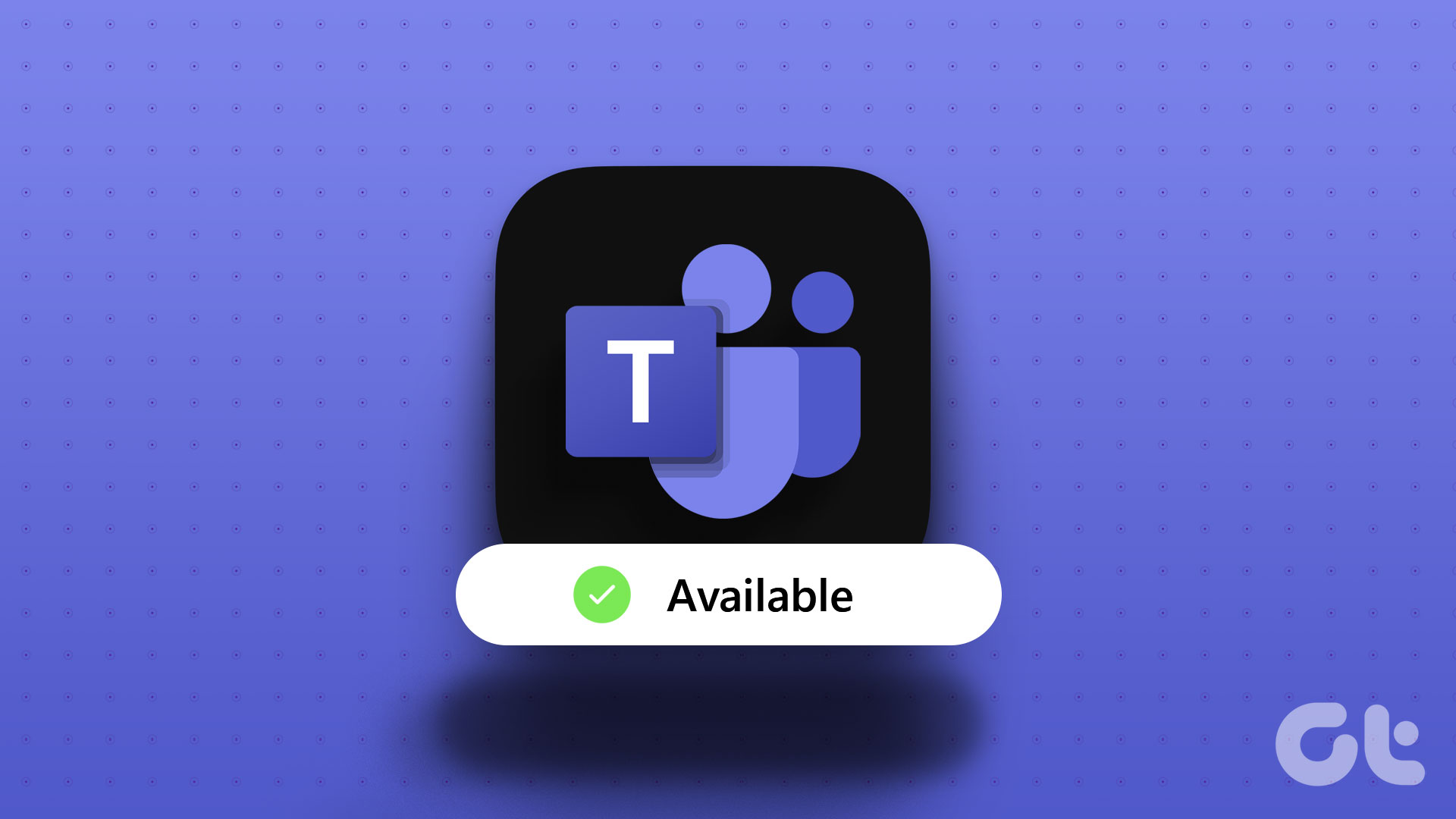
1. Estä tietokonettasi tai Macia menemästä lepotilaan
Yleisin mutta helpoin tapa pitää Teams-tila aktiivisena on muuttaa virta-asetuksia ja varmistaa, että Windows-tai Mac-koneesi ei koskaan nuku. Tee se näin.
Windowsissa
Vaihe 1: Paina näppäimistön Windows-näppäintä, kirjoita Asetukset ja napsauta Avaa.

Vaihe 2: Siirry Järjestelmä-kohdassa kohtaan Virta ja akku.
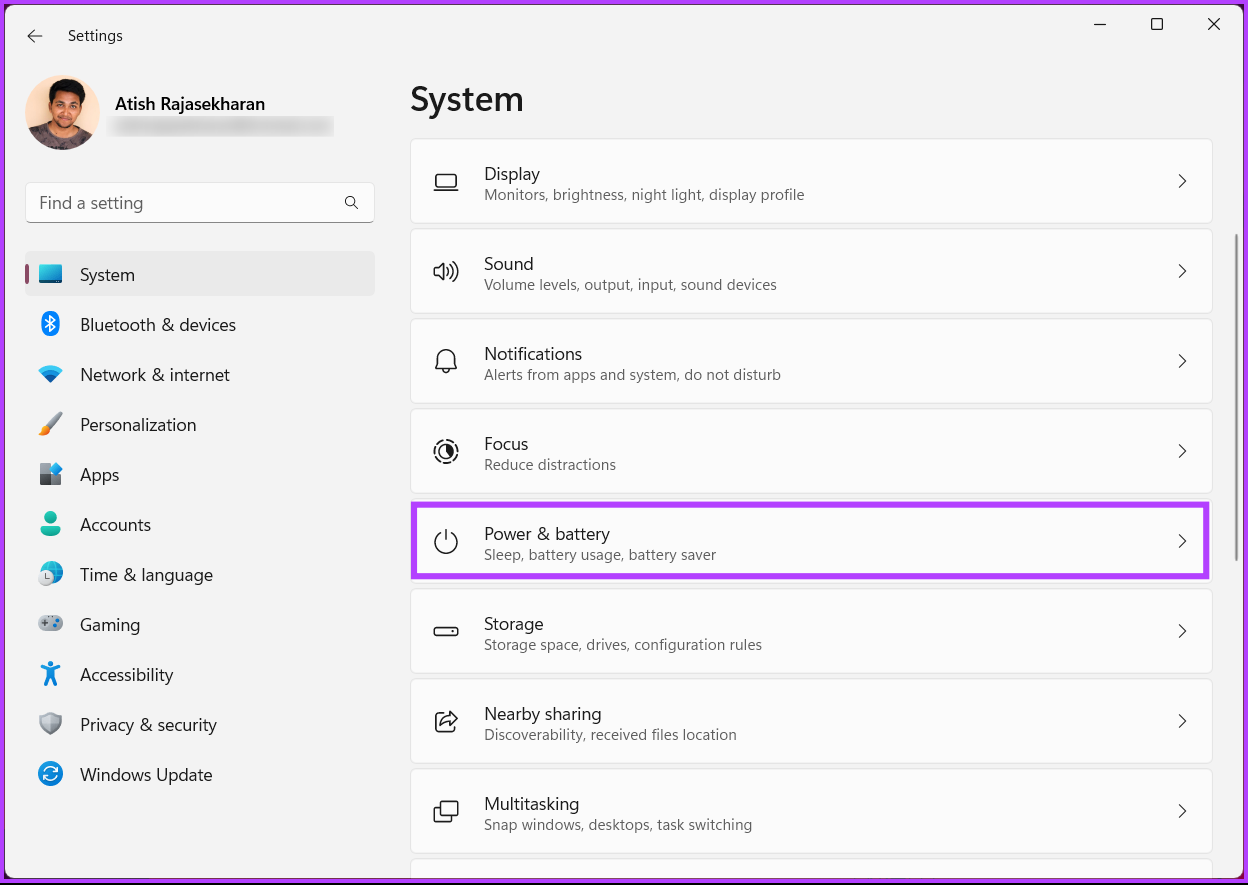
Vaihe 3: Valitse Virta-osiosta Näyttö ja lepotila.
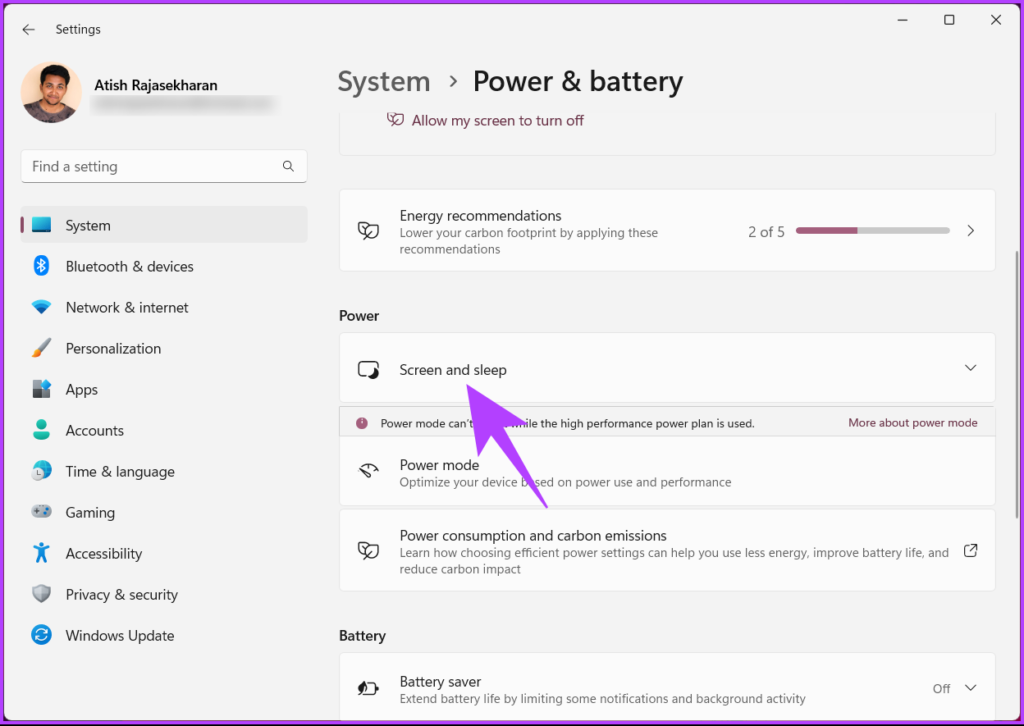
Vaihe 4: Säädä avattavasta valikosta milloin haluat järjestelmäsi lepotilaan, kun se on kytkettynä verkkovirtaan ja akulla.
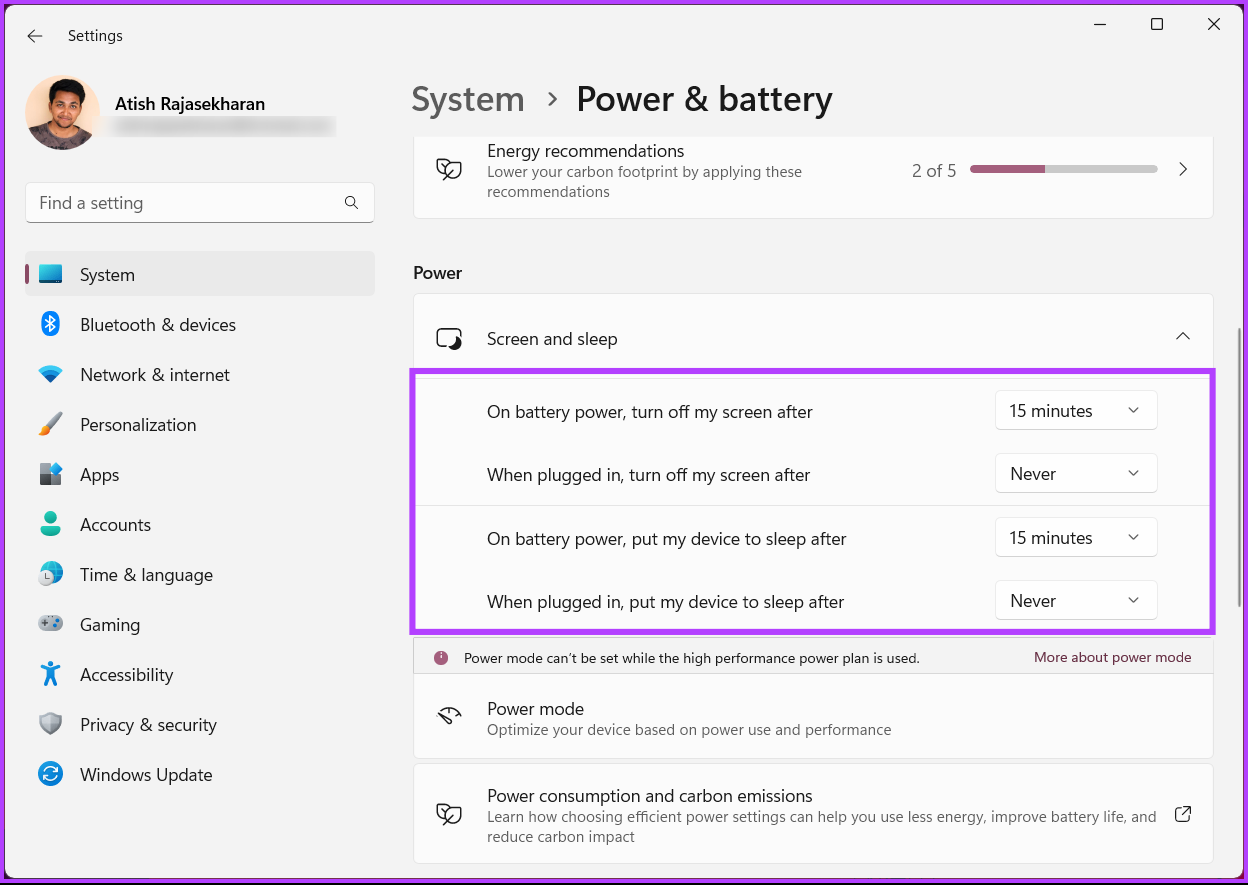
Siinä se on. Muutit Windowsin lepotilaasetuksia, joten tietokoneesi ei mene nukkumaan, mikä näyttää pitäneen Teams-tilan aktiivisena. Jos käytät Macia, jatka lukemista.
Macissa
Vaihe 1: Paina näppäimistöllä Komento + Välilyönti, kirjoita Järjestelmäasetukset ja paina paluuavain. Tämä avaa Järjestelmäasetukset.
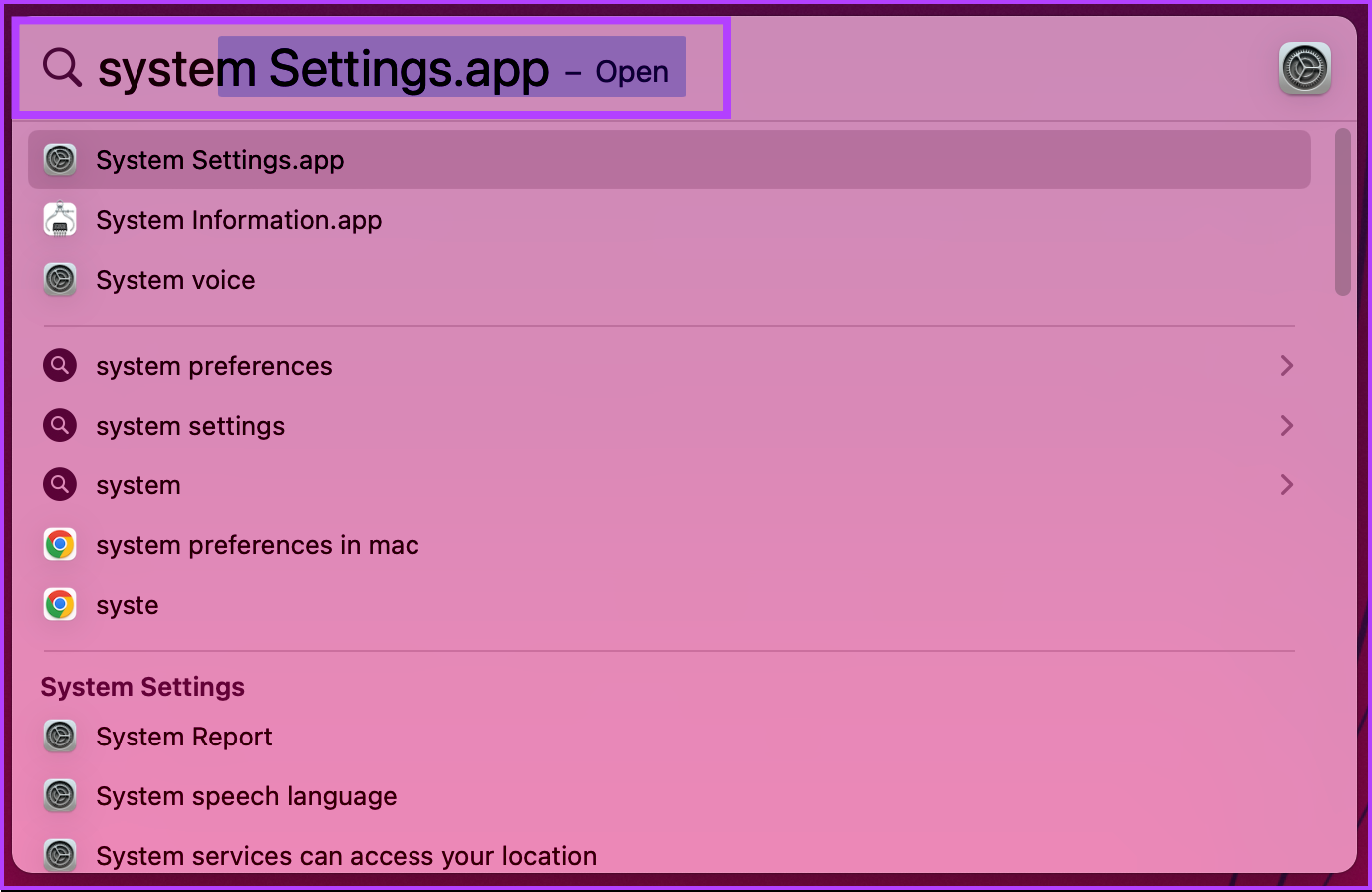
Vaihe 2: Valitse vasemmasta ruudusta Lukitusnäyttö.
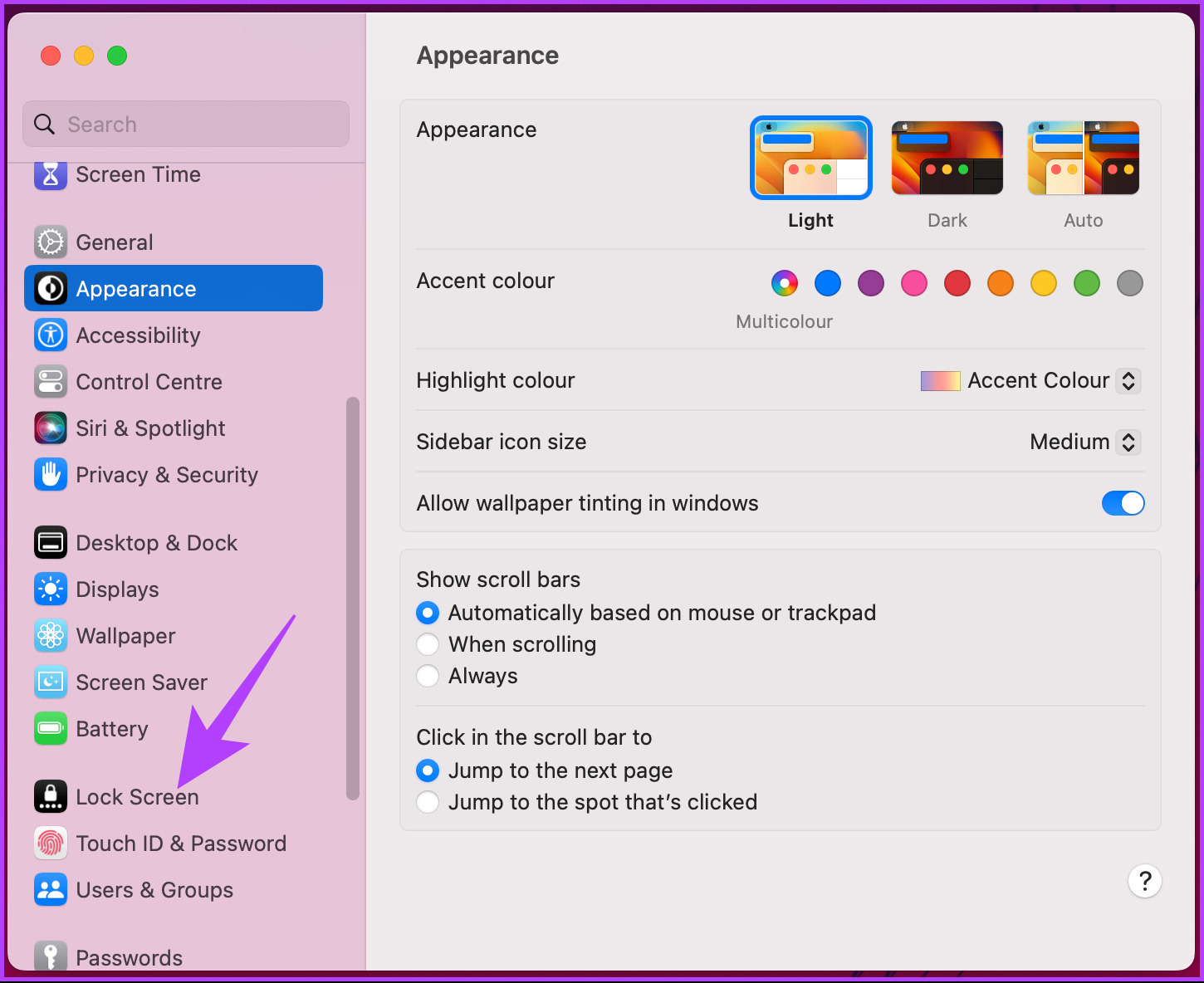
Vaihe 3: Säädä Lukitusnäytön asetuksissa, milloin haluat järjestelmän nukkuvan – kun se on kytkettynä verkkovirtaan ja akulla.
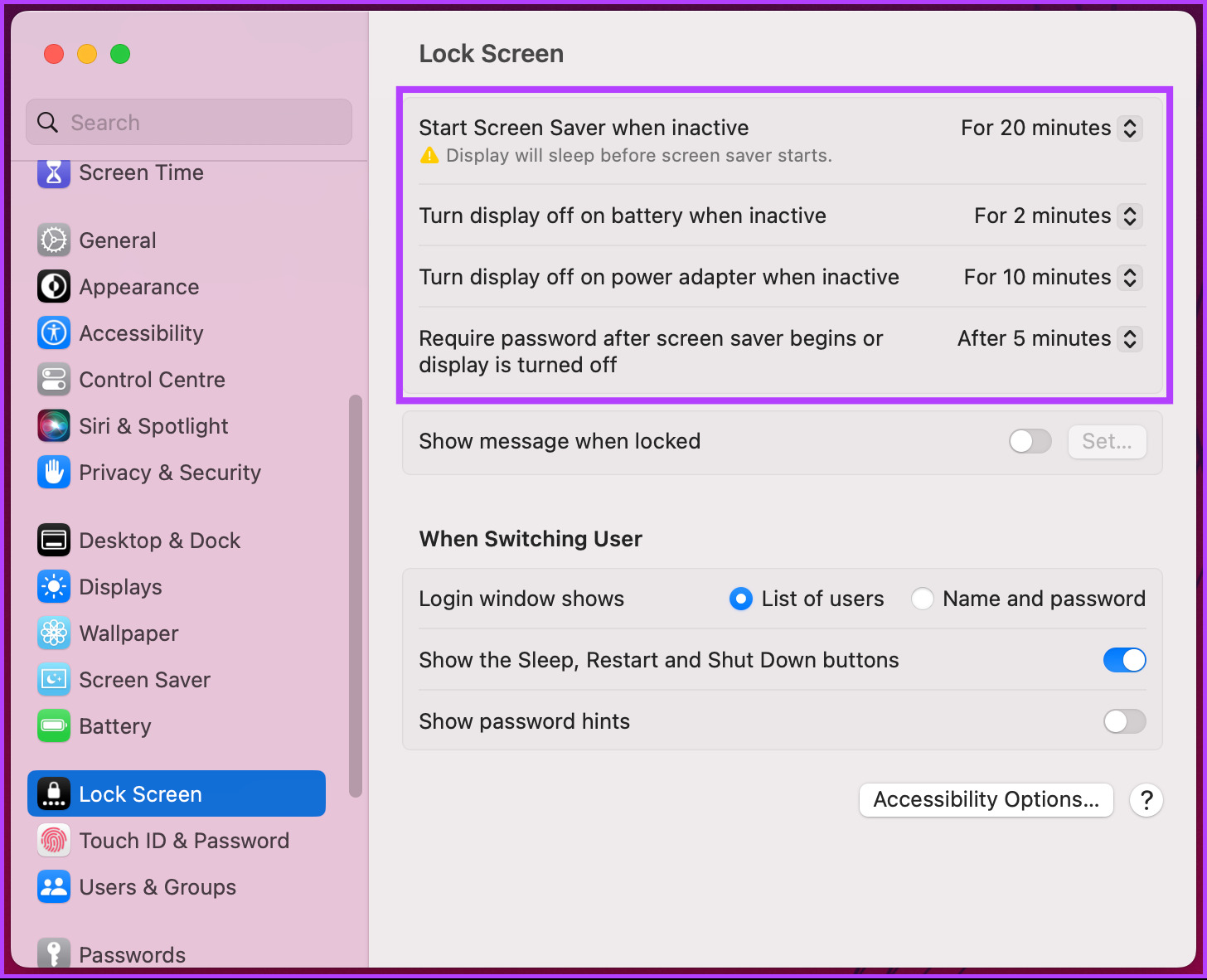
Tämän avulla pidät tilasi aktiivisena Teamsissa. Voit kuitenkin käyttää myös muita menetelmiä, jotka mainitaan artikkelissamme, jossa kerrotaan nopeista tavoista estää Macin nukkuminen.
2. Pidä tilasi aktiivisena manuaalisesti Teamsissa
Sinun sijaan, että odotat, että Windows tai Mac muuttaa saatavuuden tilaa, voit määrittää sen manuaalisesti Microsoft Teamsissa ja pitää sen käynnissä murehtimatta lepotilasta tai muista asetuksista.
Windowsissa tai Macissa
Vaihe 1: Käynnistä Microsoft Team käyttöjärjestelmästäsi riippuen.
Huomaa: Esittelytarkoituksessa käytämme Macia.
Vaihe 2: Kerran käynnistetty, napsauta profiilikuvaasi näytön oikeassa yläkulmassa.
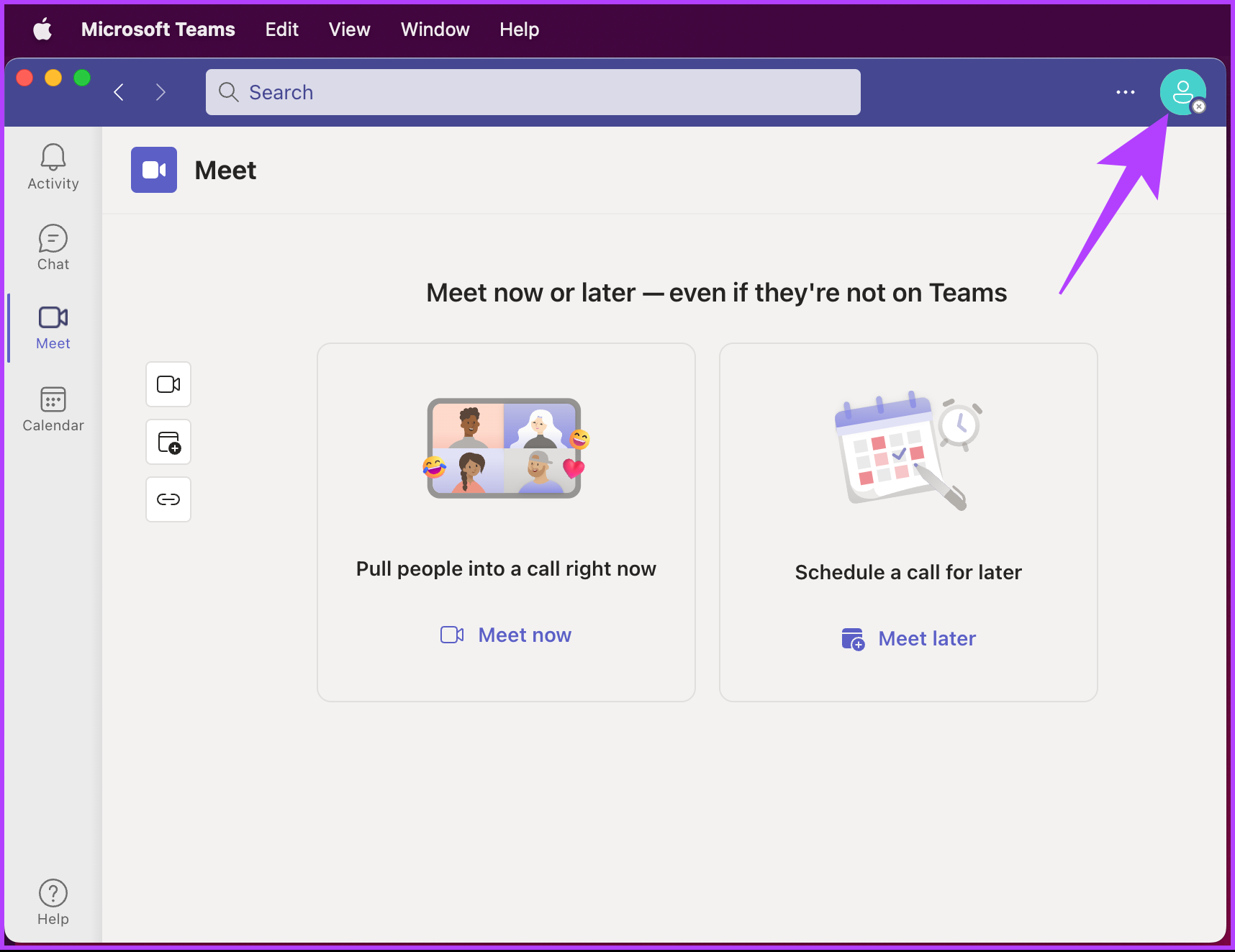
Vaihe 3: Napsauta Saatavuus-vaihtoehtoa.
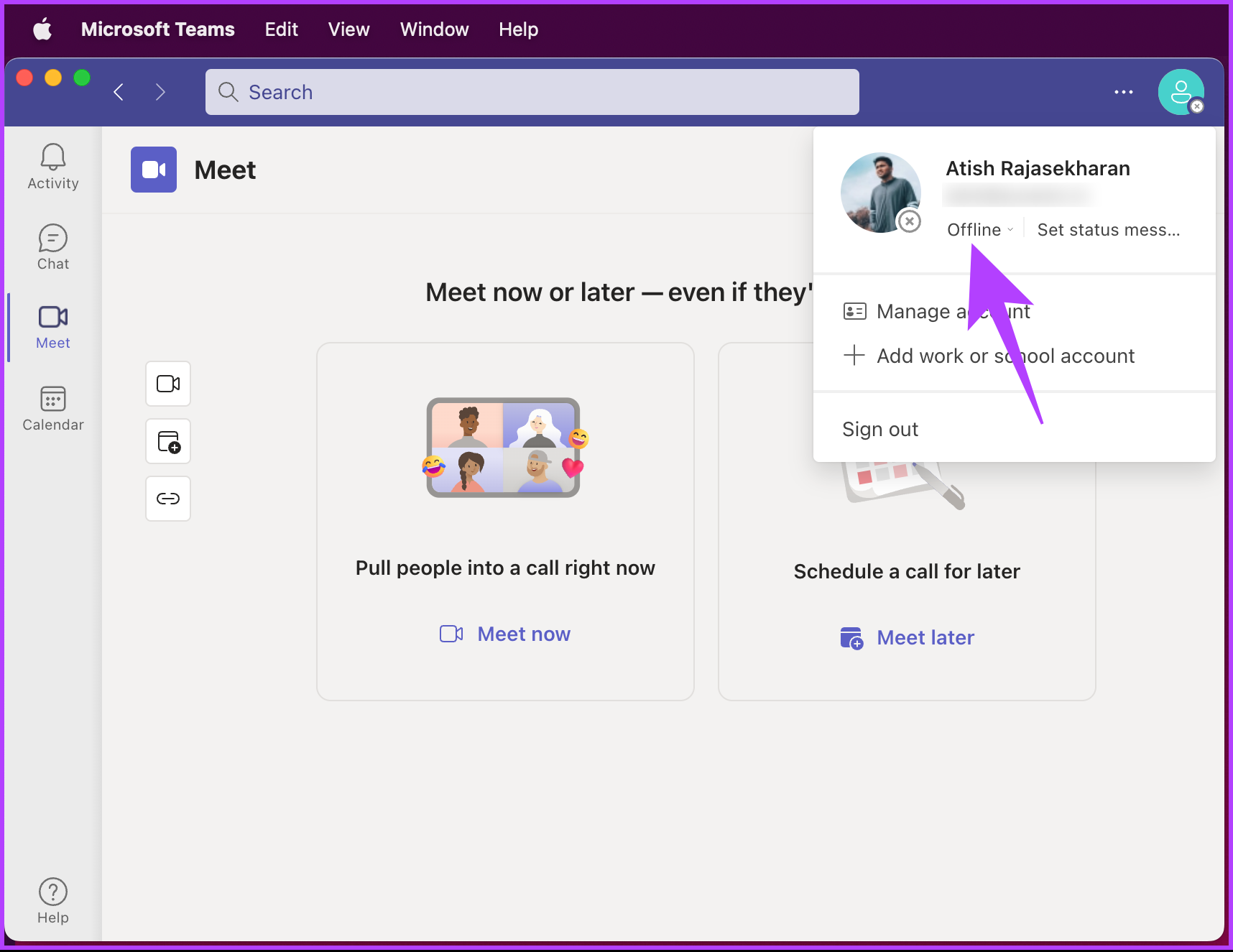
Vaihe 4: Valitse avattavasta valikosta (vihreä) Käytettävissä.
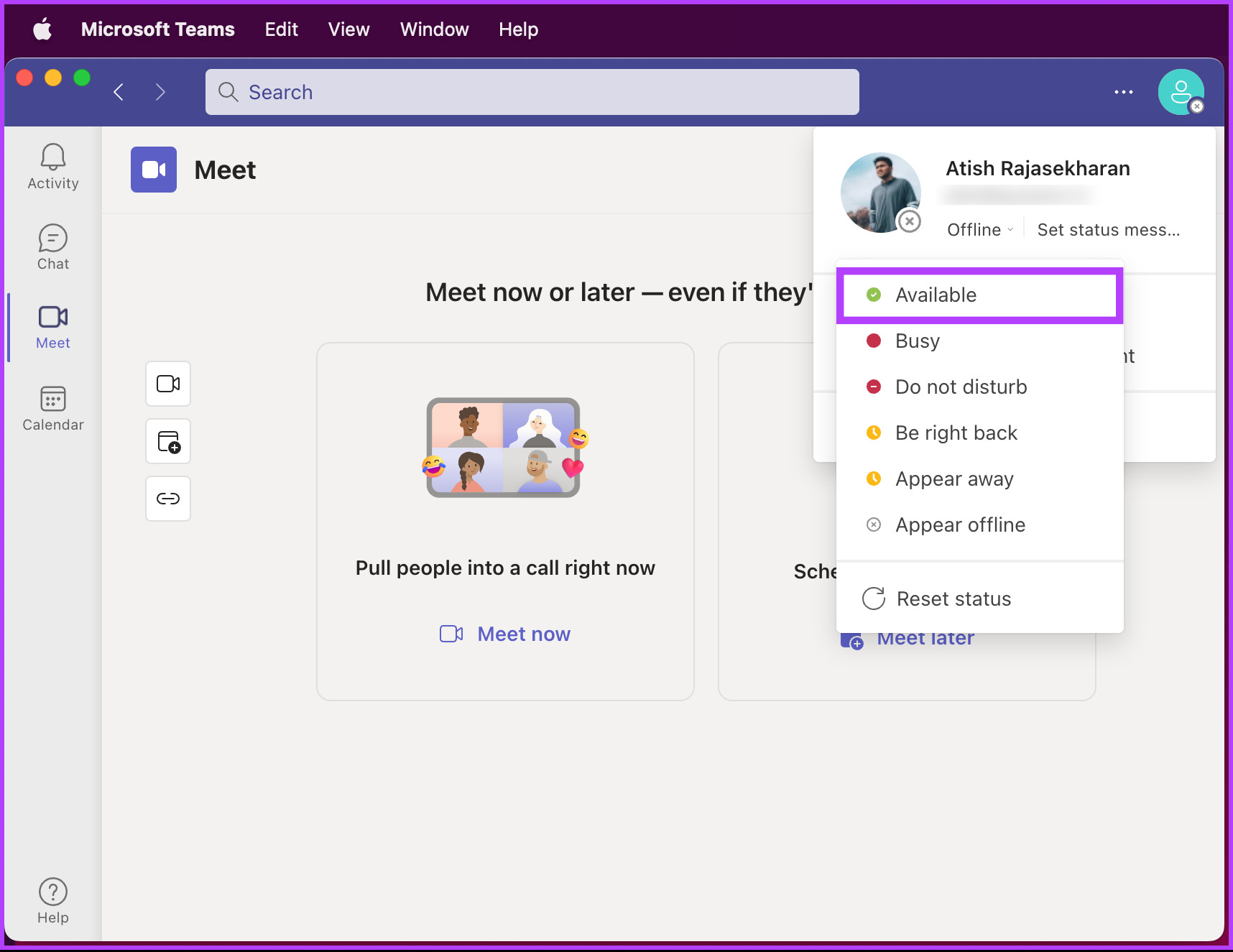
Siinä se on. Olet asettanut itsesi saataville, jolloin muut näkevät sinut aktiivisena, vaikka et olisi töissä tai olet poissa tietokoneeltasi.
Androidissa tai iOS:ssä
Vaiheet ovat samat sekä Androidille että iOS:lle. Esittelyn vuoksi käytämme kuitenkin Androidia.
Vaihe 1: Käynnistä Teams laitteellasi ja napauta etusivulla profiiliasi vasemmassa yläkulmassa.
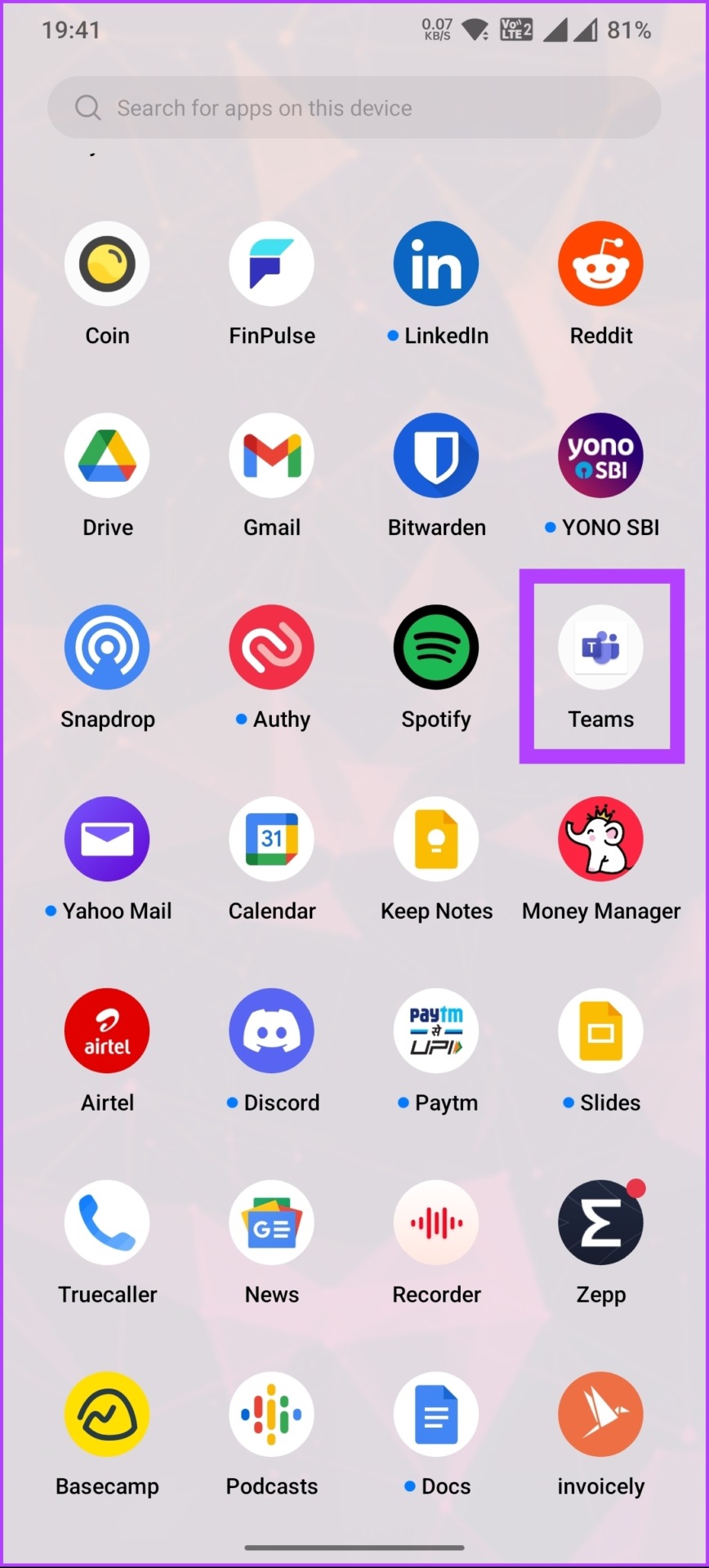
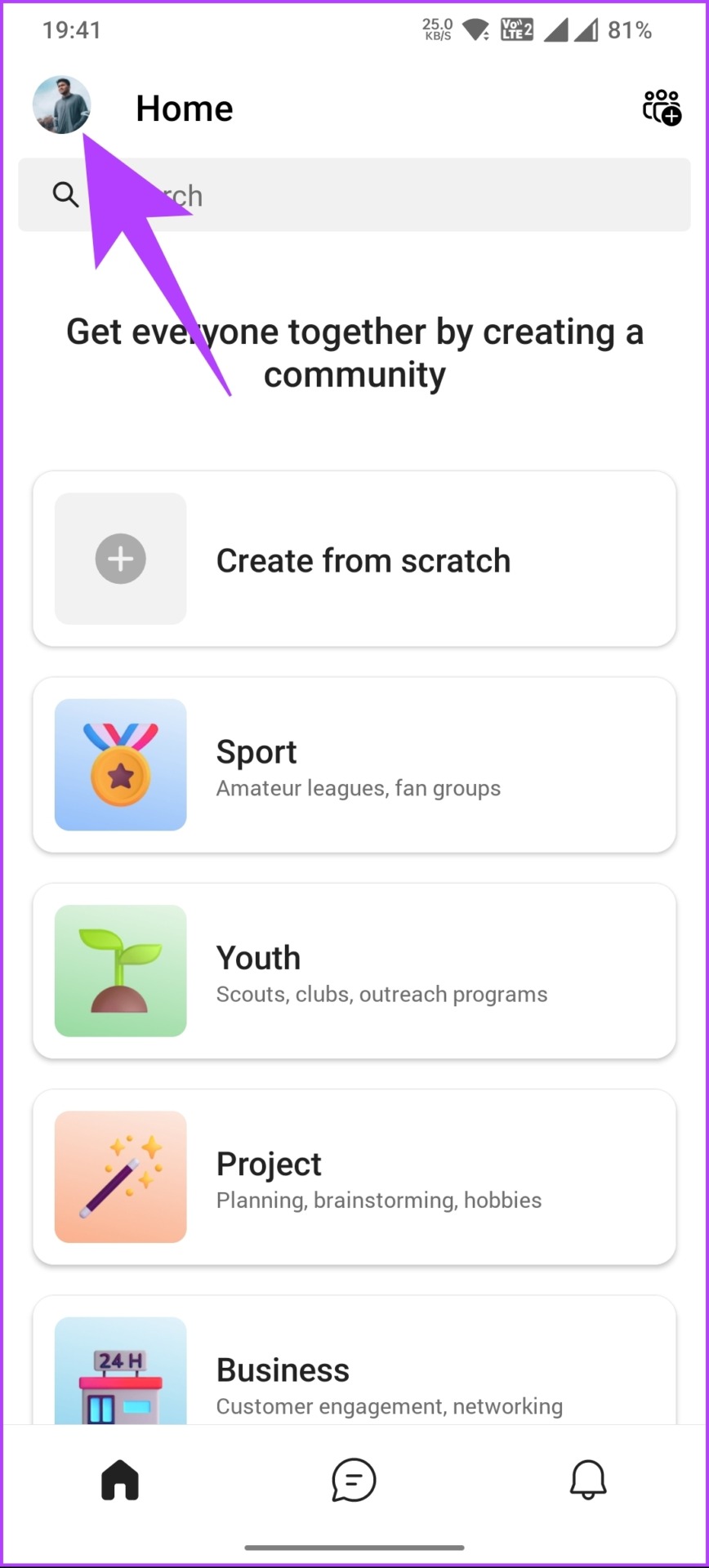
Vaihe 2: Napauta sivupalkissa Offline tai tilisi nimen alla olevaa vaihtoehtoa. Valitse avattavasta valikosta Saatavilla-vaihtoehto.
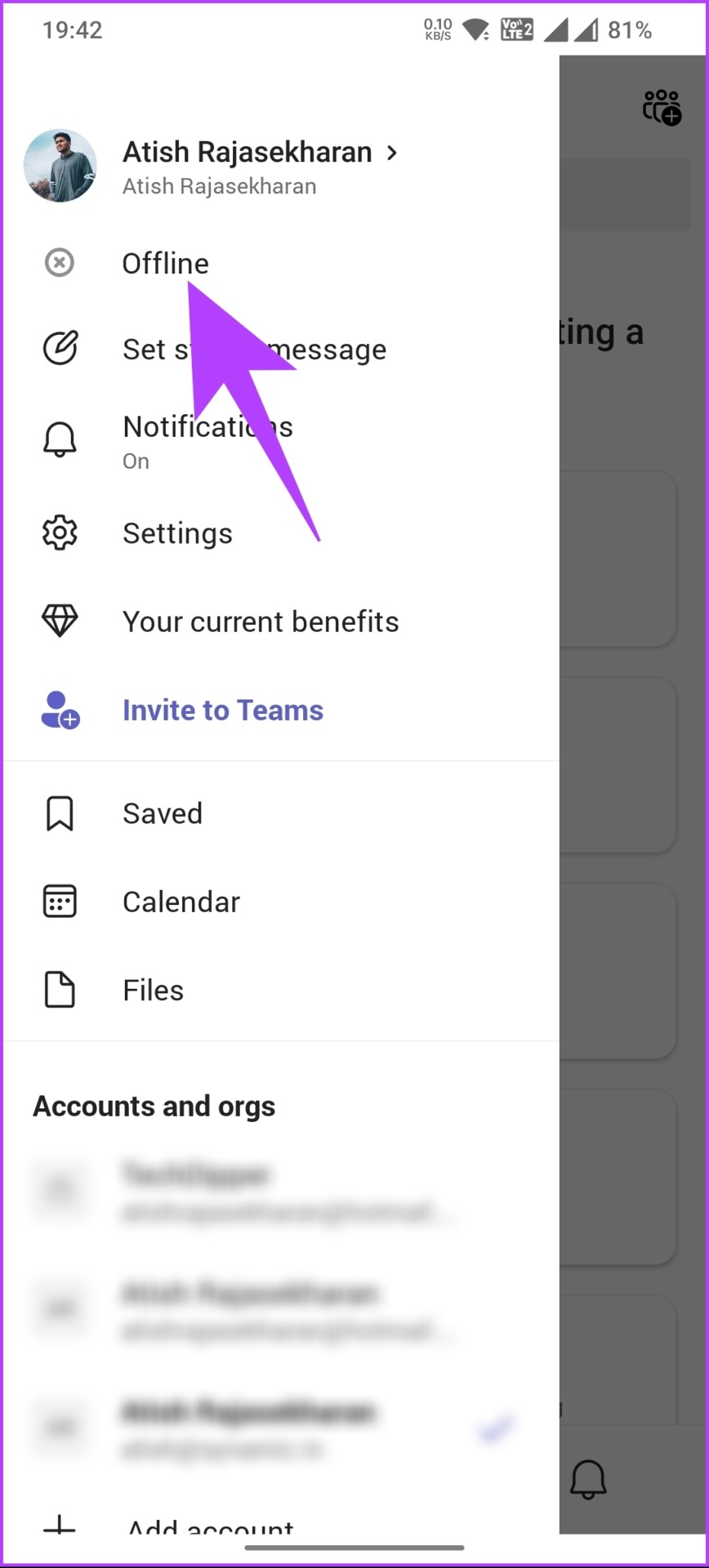
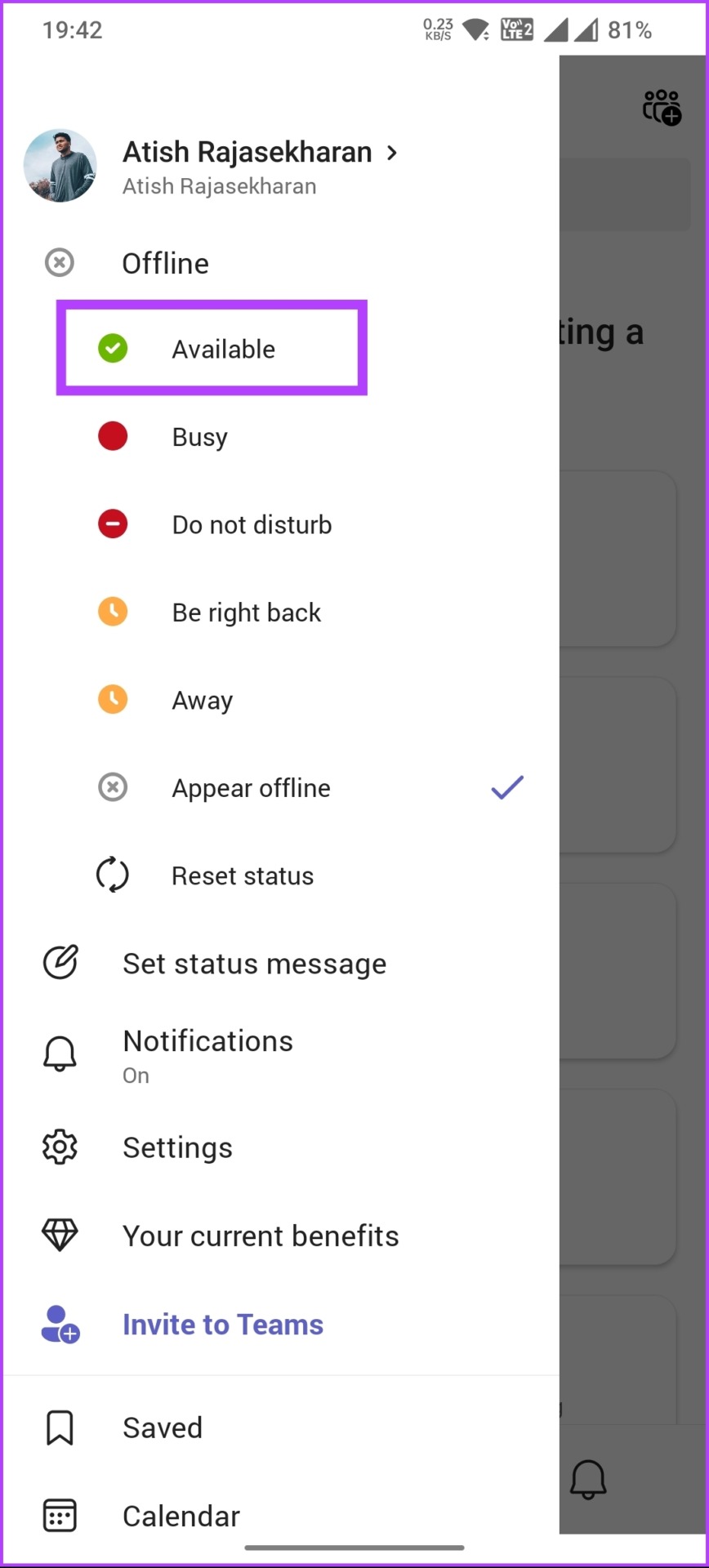
Tässä se on. Olet onnistuneesti muuttanut tavoitettavuusasetusta, ja Microsoft Teamsin tila pysyy vihreänä, vaikka et olisi työskennellyt.
Jos et halua pysyä saatavuusketjussa, voit muuttaa tilaviestin se kattavampi. Siirry seuraavaan menetelmään.
3. Käytä tilaviestiä
Tiimien tilaviestit näkyvät käyttäjien profiilikuvien vieressä. Se on erinomainen tapa muille tietää, mitä teet ja jakaa tietoja saatavuudestasi, tilastasi tai nykyisestä toiminnastasi.
On tärkeää huomata, että sinun tarvitsee valita vain yksi tapa asettaa tilaviesti, eli joko Windows-, Mac-, Android-tai iOS-laitteissa. Tekemäsi asetukset tai muutokset synkronoidaan automaattisesti kaikkien niiden laitteiden välillä, jotka olet kirjautunut sisään samalla tilillä.
Windowsissa tai Macissa
Vaiheet ovat samat sekä Windowsille että Mac. Esittelyn vuoksi käytämme kuitenkin Macia. Noudata alla olevia ohjeita.
Vaihe 1: Avaa Microsoft Teams Windows-tai Mac-tietokoneellasi.
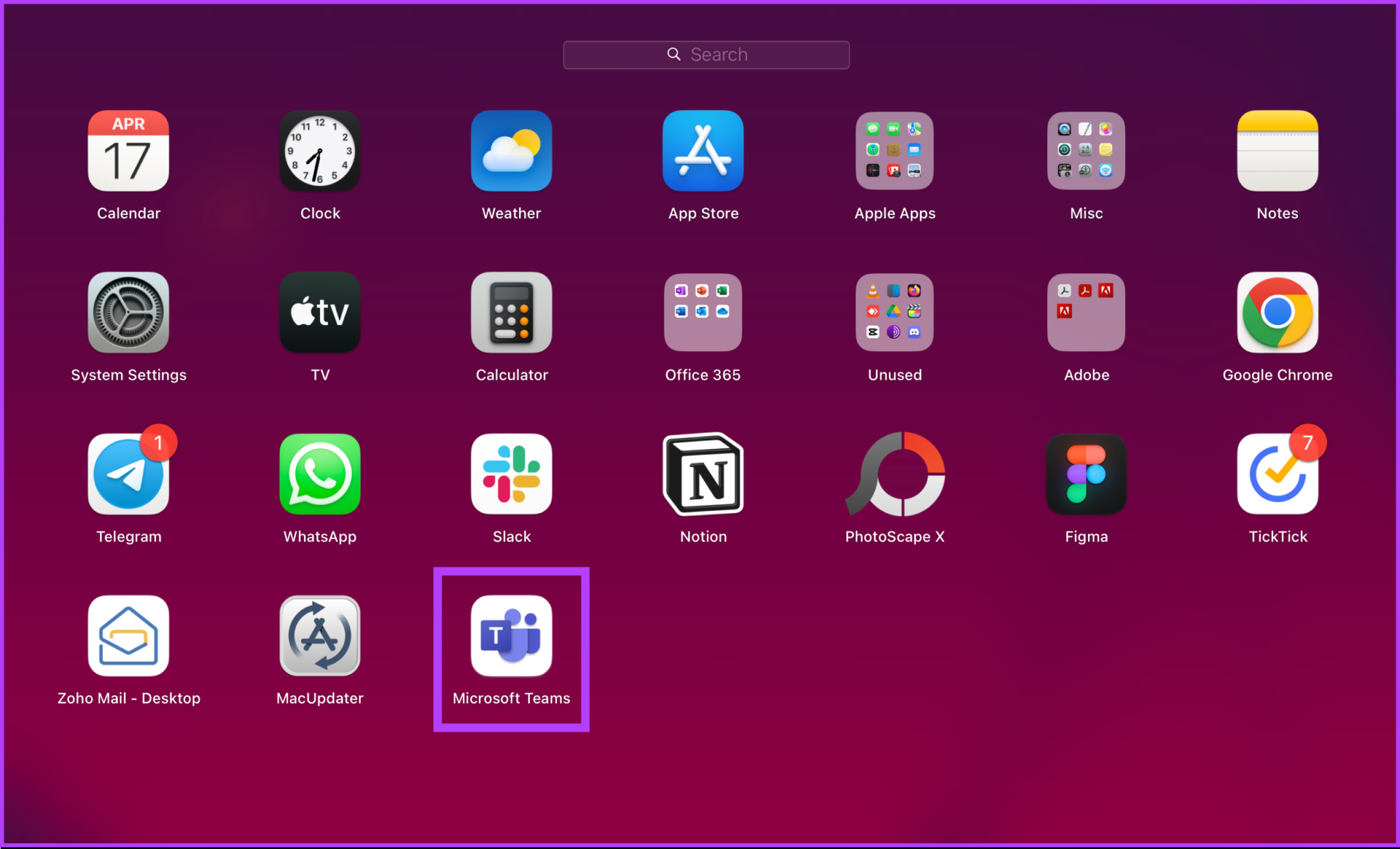
Vaihe 2 : kun olet käynnistetty, napsauta profiilikuvaasi oikeassa yläkulmassa.
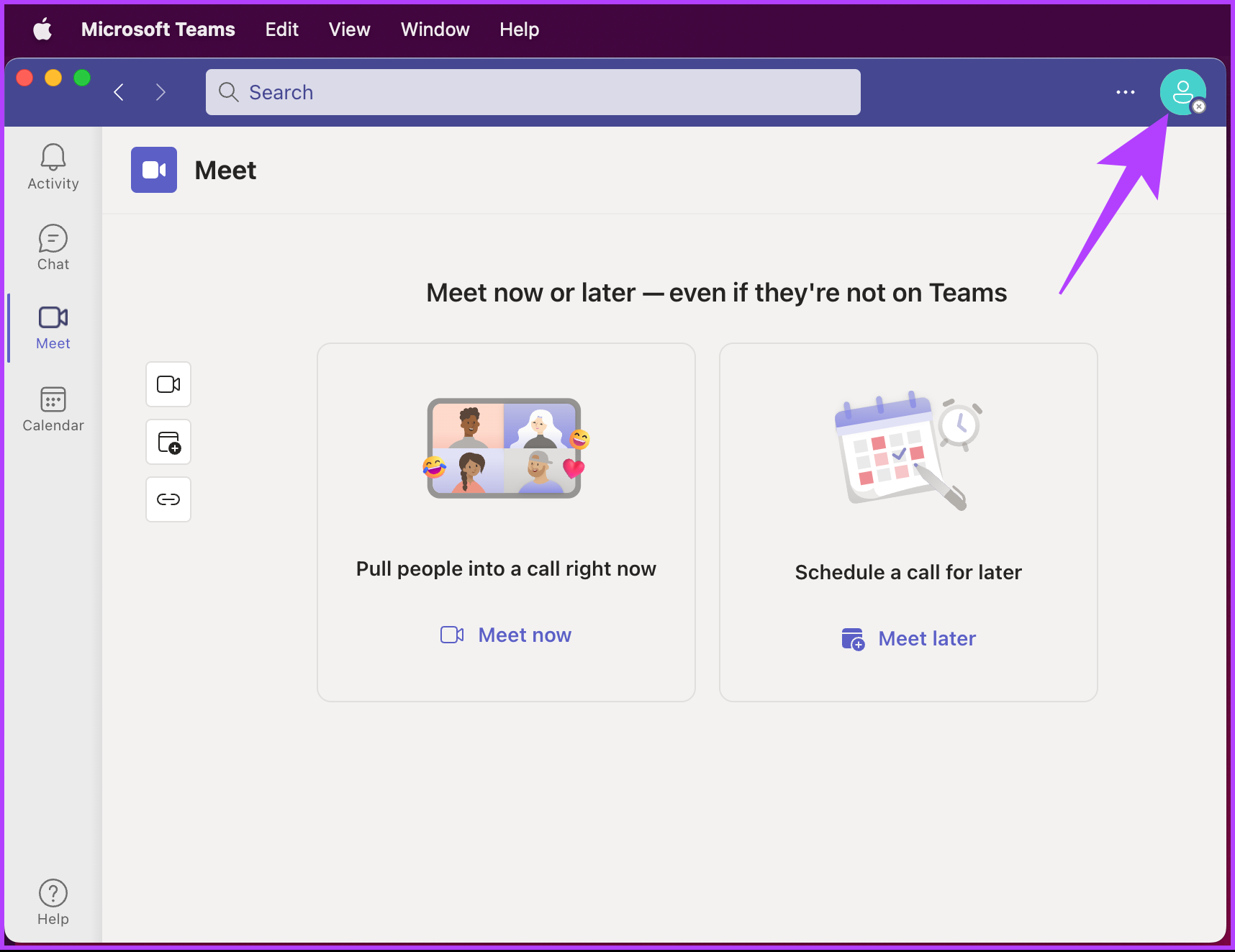
Vaihe 3: Napsauta Aseta tilaviesti.
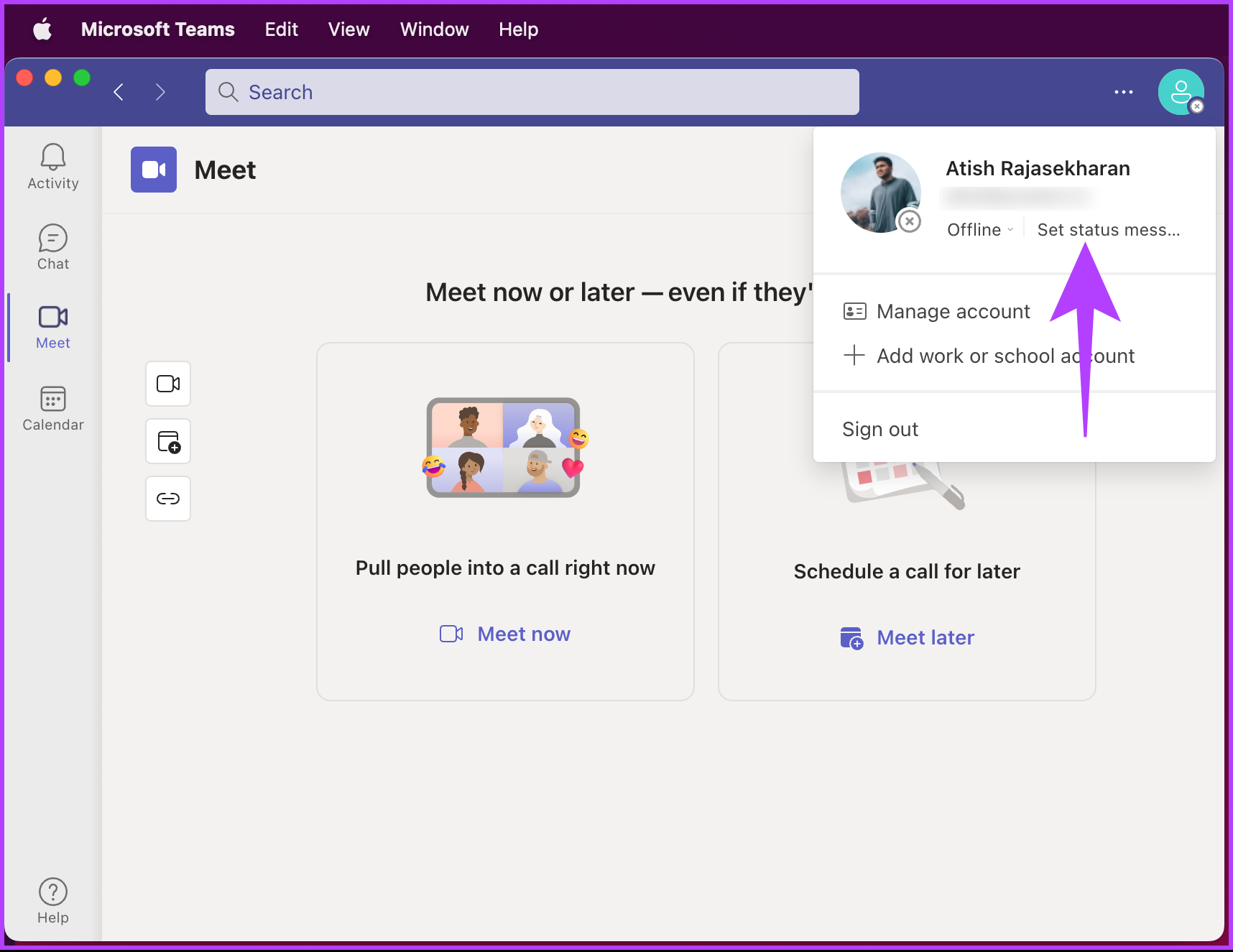
Vaihe 4: Kirjoita muistiinpano, jonka haluat lähettää, kun joku lähettää sinulle viestin, ja valitse sitten ruutu”Näytä, kun ihmiset lähettävät minulle viestiä”.
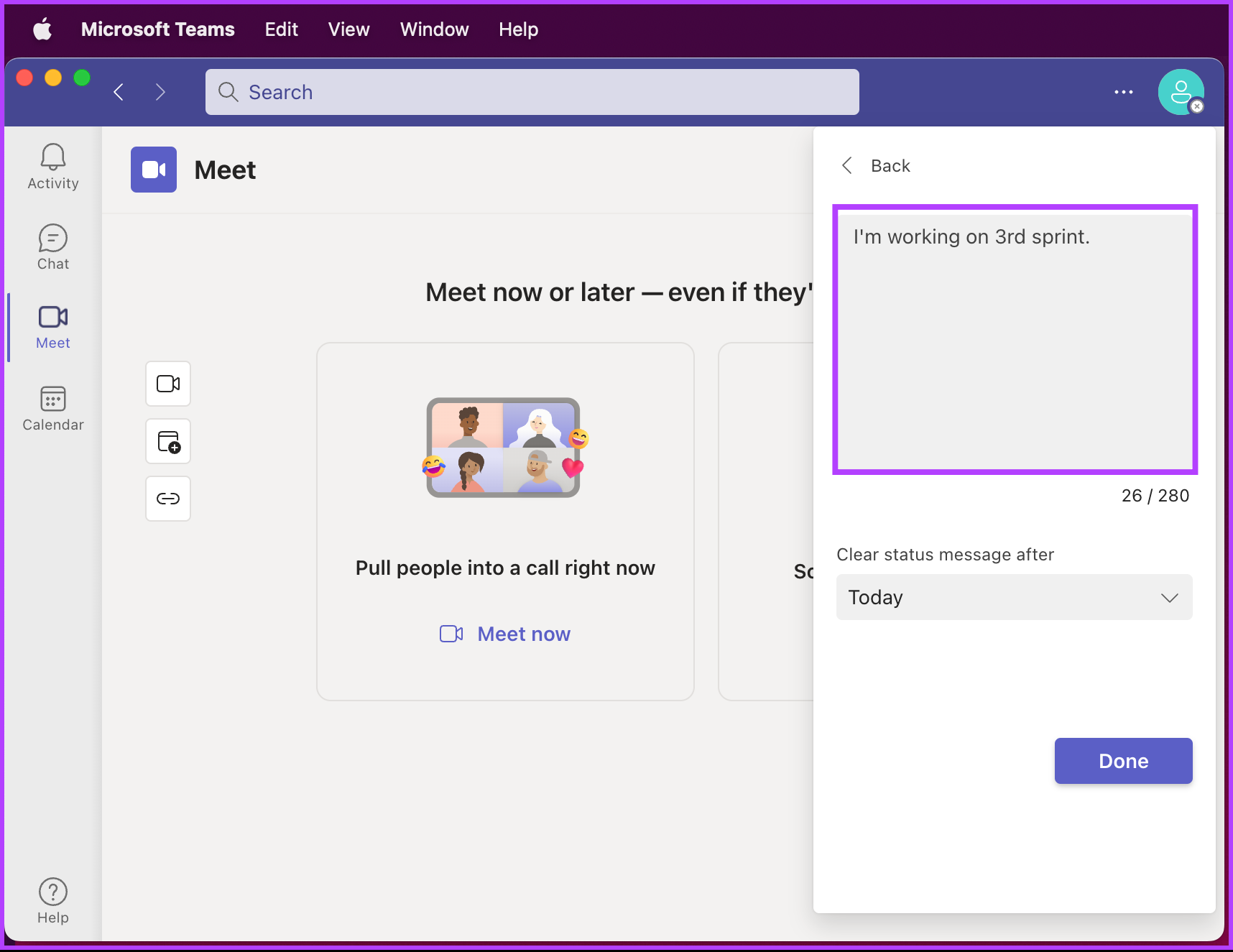
Vaihe 5: Aseta Tyhjennä tilaviestin jälkeen-kohdassa viestin kesto näkyväksi.
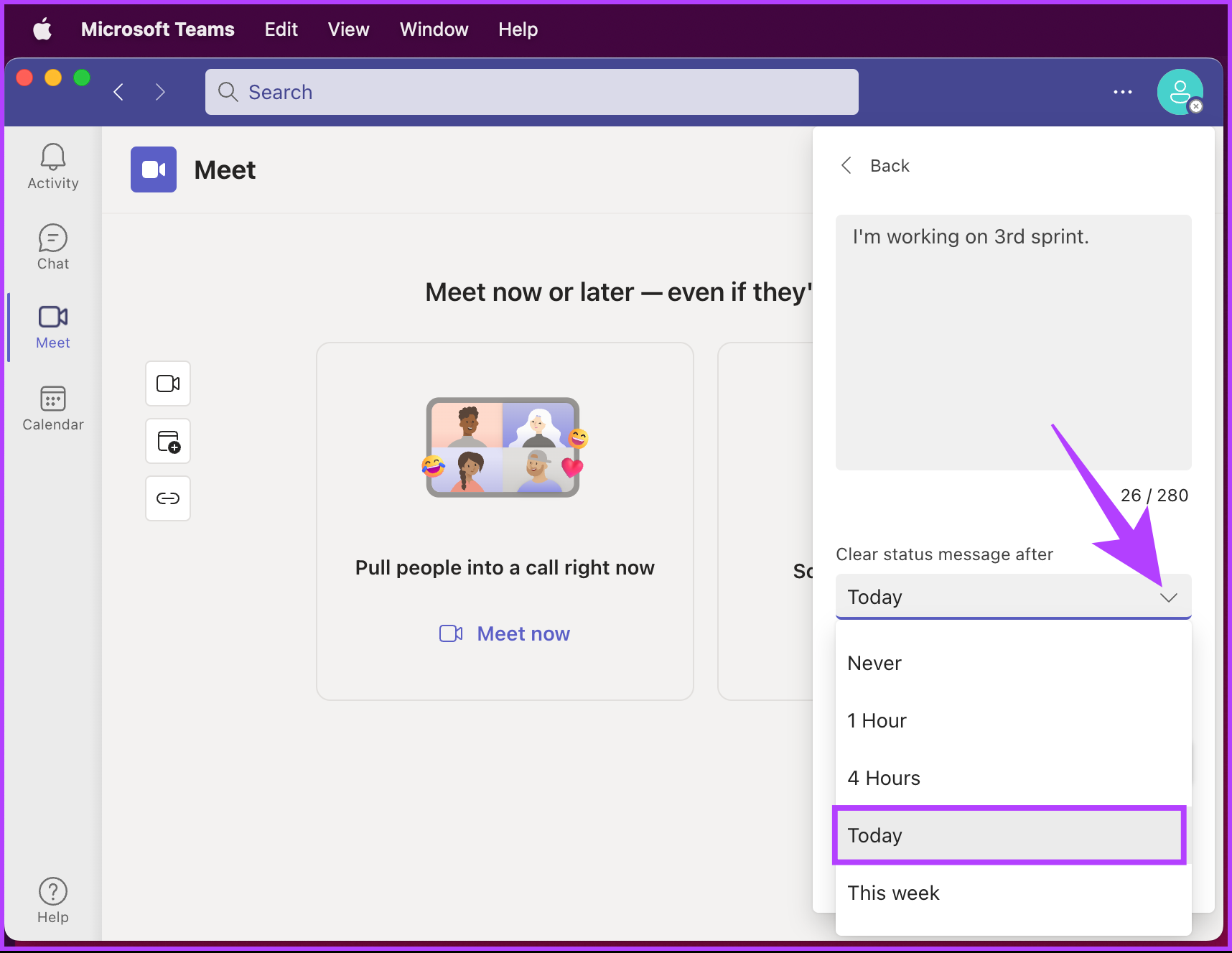
Vaihe 6: Napsauta lopuksi Valmis.
Siinä se on. Tilaviesti tulee näkyviin, kun viesti toimitetaan sinulle, ja käyttäjä voi myös nähdä viestin näkyvän profiilissasi. Voit määrittää saman Teams-mobiilisovelluksessasi. jatka lukemista.
Androidissa tai iOS:ssä
Vaiheet ovat samat sekä Androidille että iOS:lle. Esittelyn vuoksi käytämme kuitenkin Androidia.
Vaihe 1: Käynnistä Teams Android-tai iOS-laitteellasi ja napauta profiilikuvaasi vasemmassa yläkulmassa.
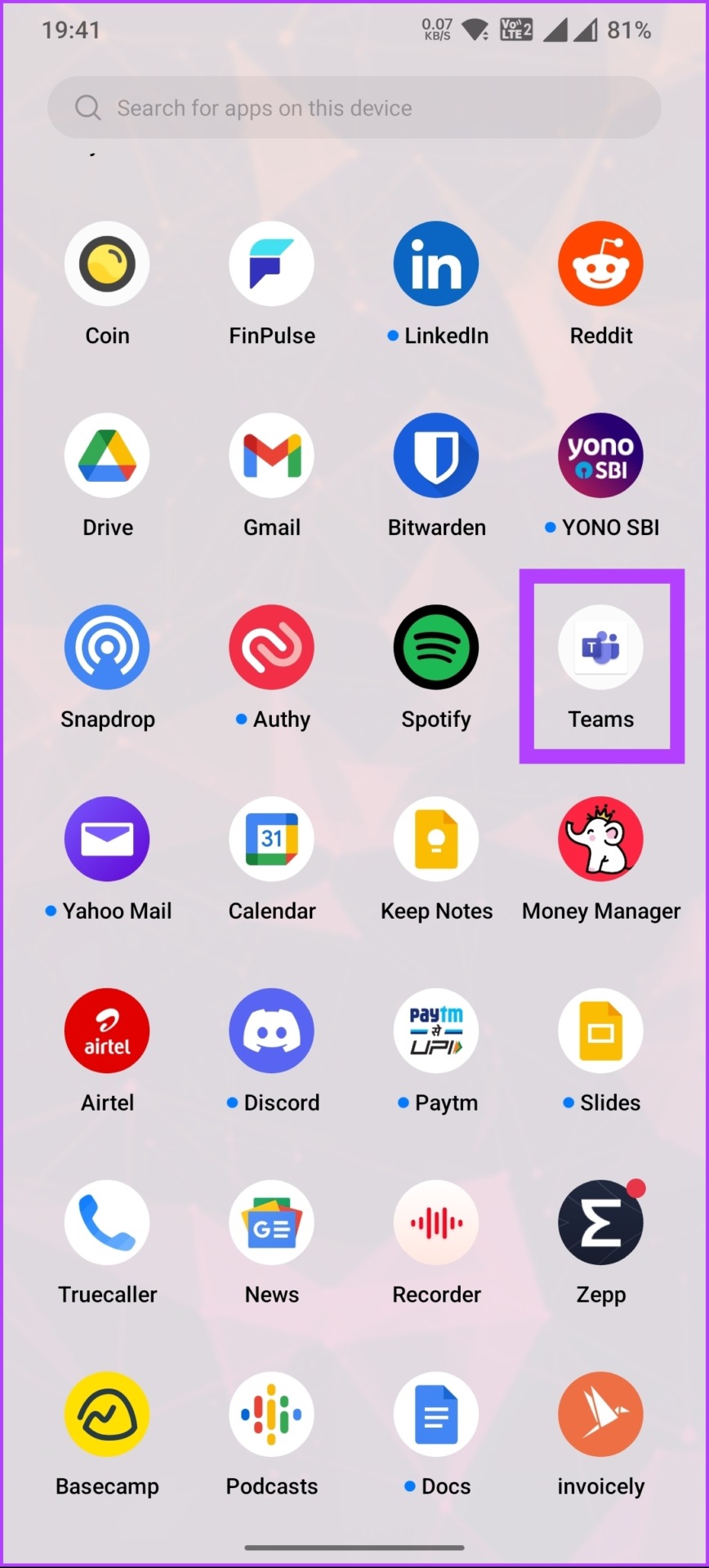
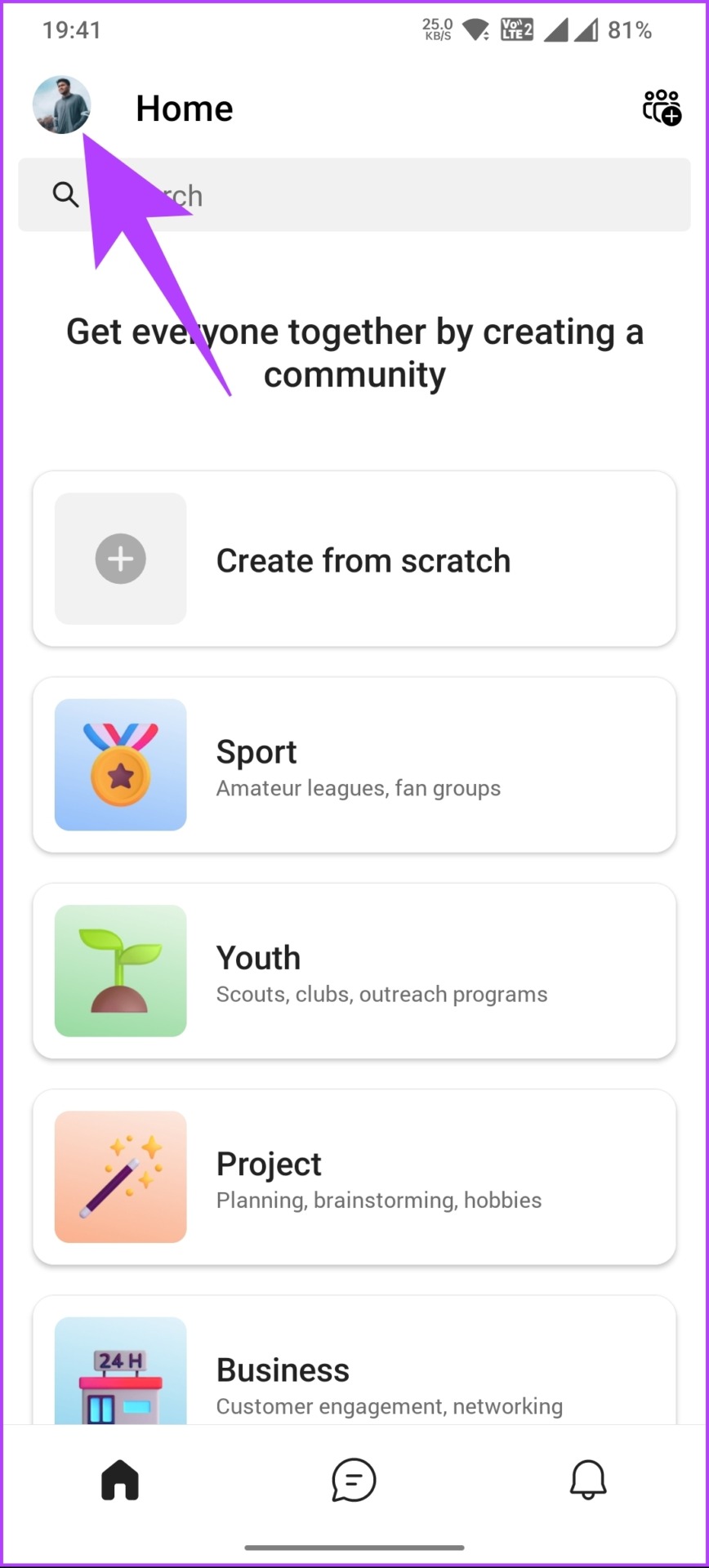
Vaihe 2: Napauta sivupalkissa kohtaa Aseta tilaviesti. Kirjoita ja aseta tilaviestisi seuraavassa näytössä tekstikentän alla.
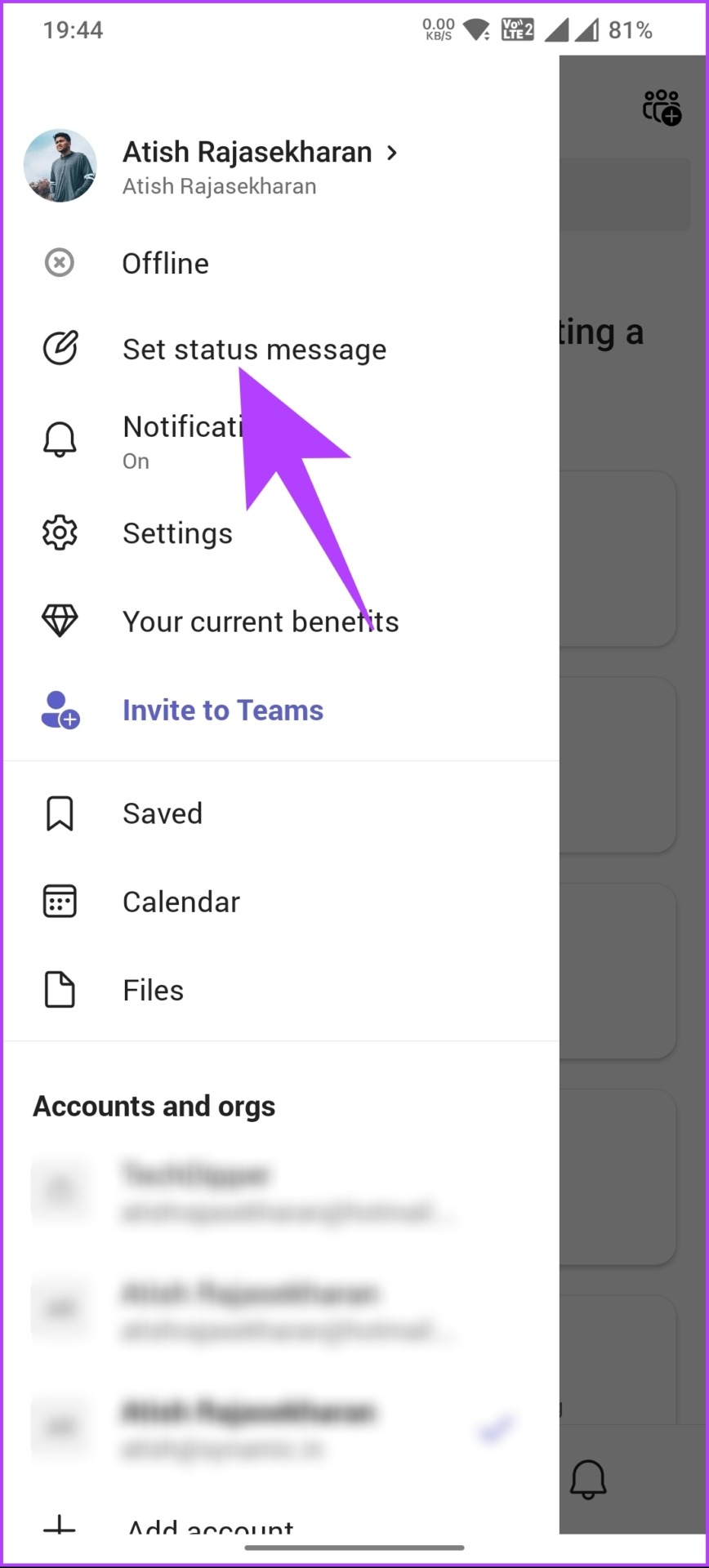
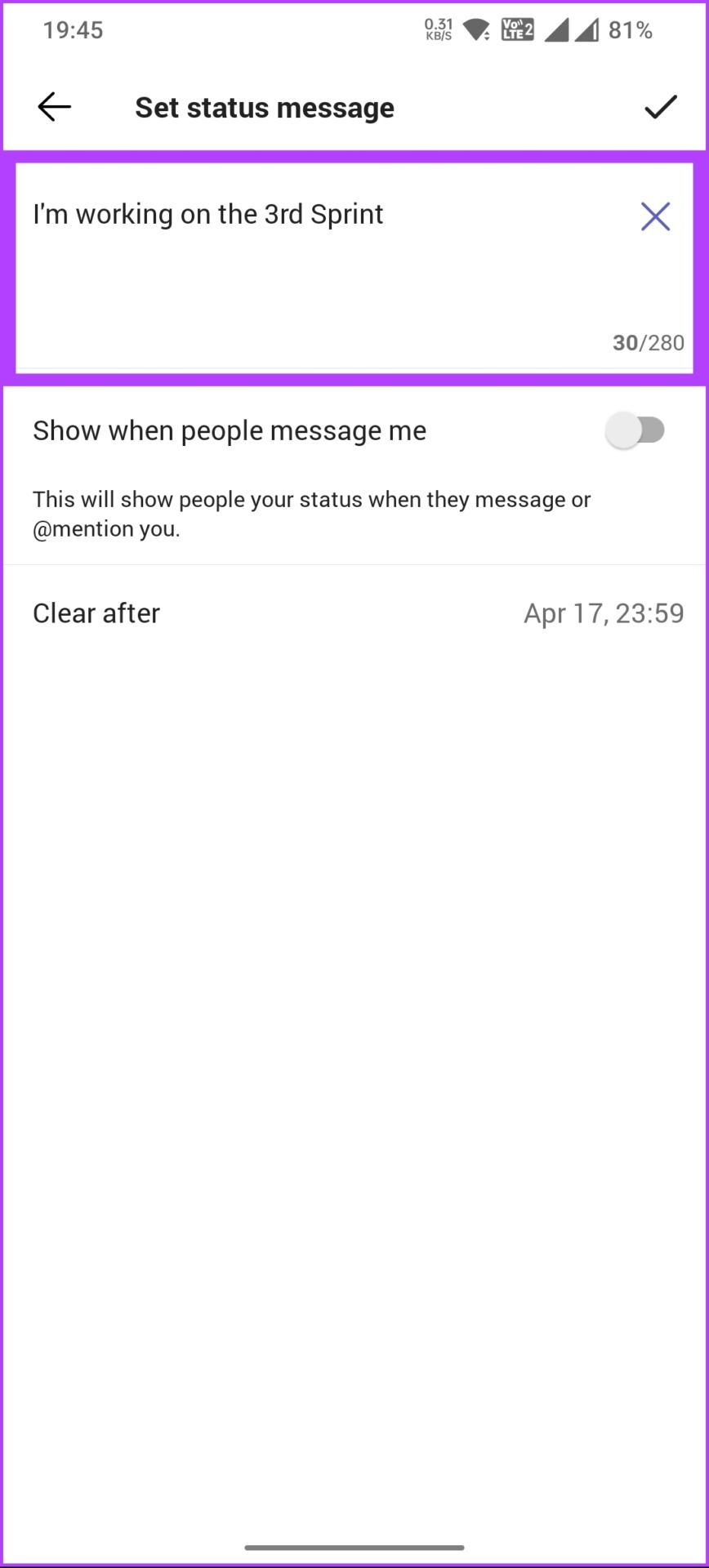
Vaihe 3: Ota käyttöön vaihtoehto”Näytä, kun ihmiset lähettävät minulle viestejä”. Tyhjennä jälkeen-kohdan vieressä-vaihtoehto, valitse aika, jonka jälkeen haluat viestin katoavan.
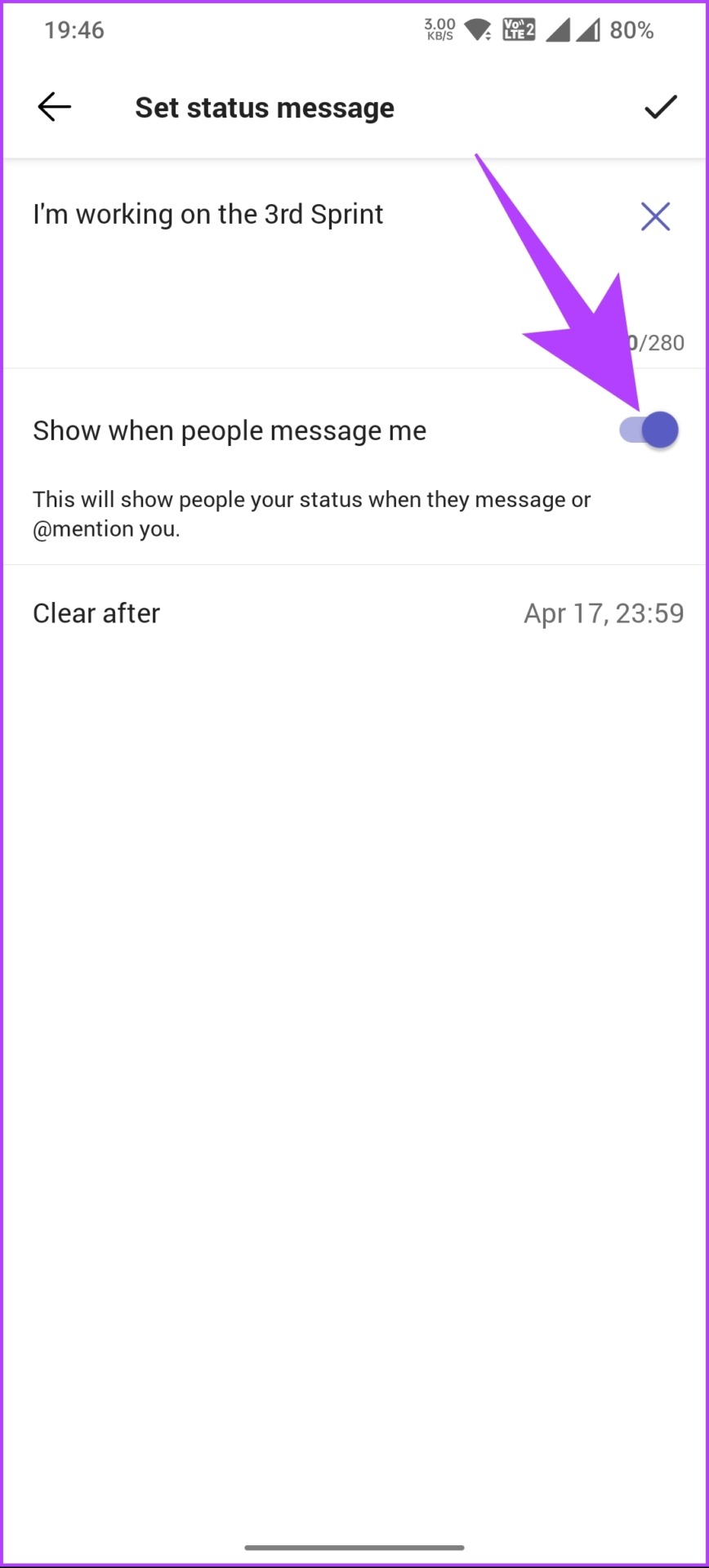
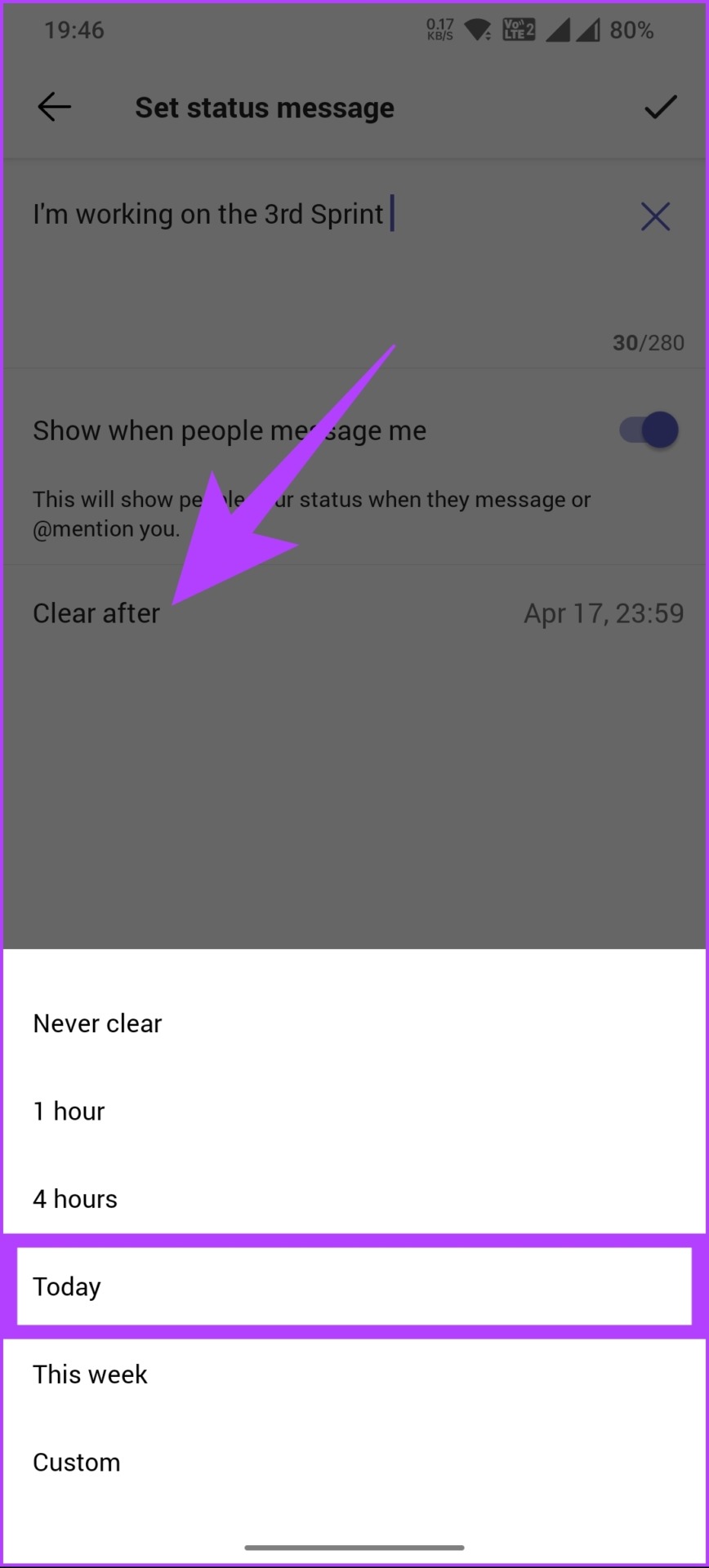
Vaihe 4: Napauta lopuksi valintamerkkiä oikeassa yläkulmassa.
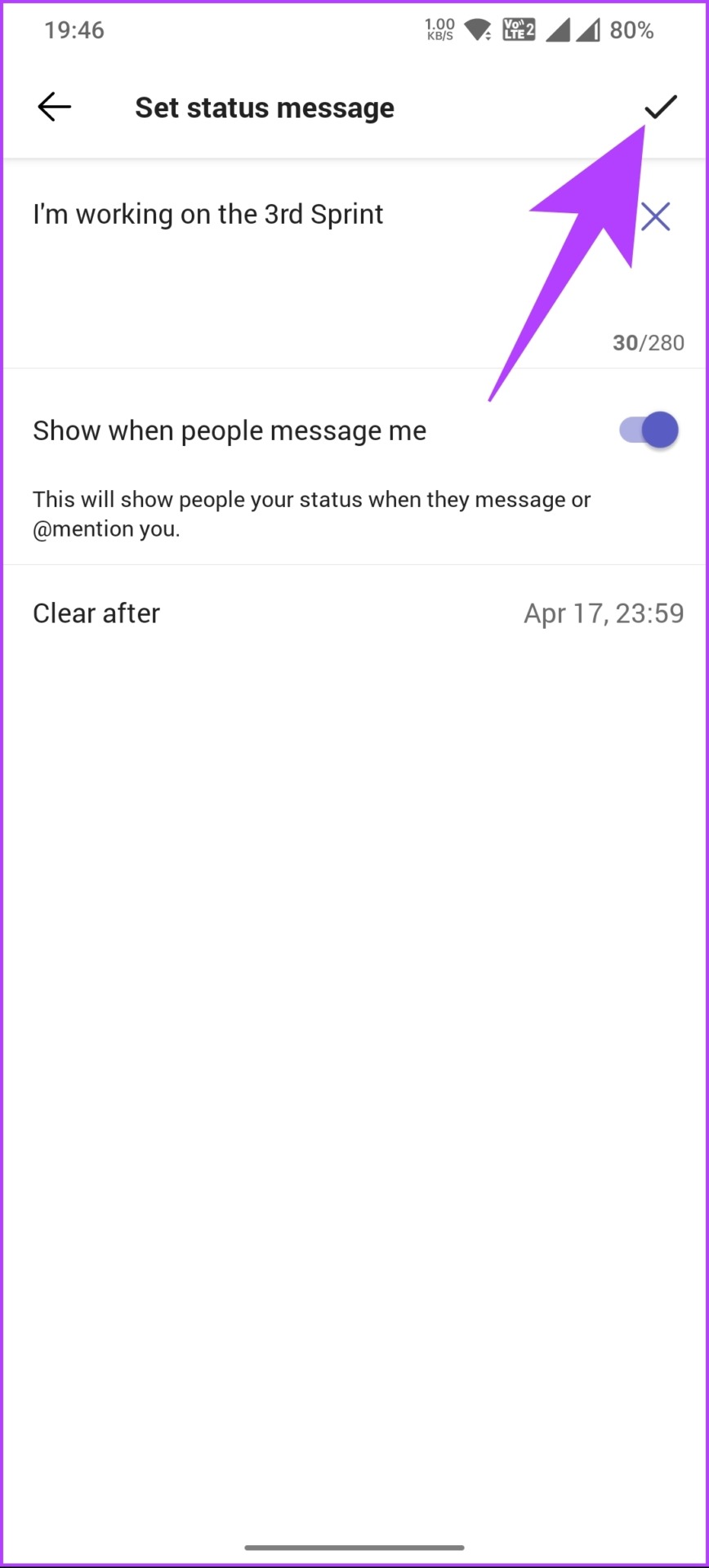
Ole hyvä. Olet asettanut tilaviestisi Teams-mobiilisovelluksessasi.
4. Isännöi yksityinen kokous
Tämä on yksi luotettavimmista vaihtoehdoista tässä artikkelissa mainitussa menetelmäluettelossa, ja sen avulla voit pitää tilasi aktiivisena Teamsissa koko ajan. Järjestämme väärän yksityiskokouksen, joka estää Teamsiä olemasta passiivinen kokouksen loppuun asti. Näin voit näyttää aktiiviselta myös poissaolosi aikana.
Windows/Mac
Vaihe 1: Avaa Microsoft Teams-sovellus Windows-tai Mac-koneellasi.
Huomaa: Esittelytarkoituksessa käytämme Macia.
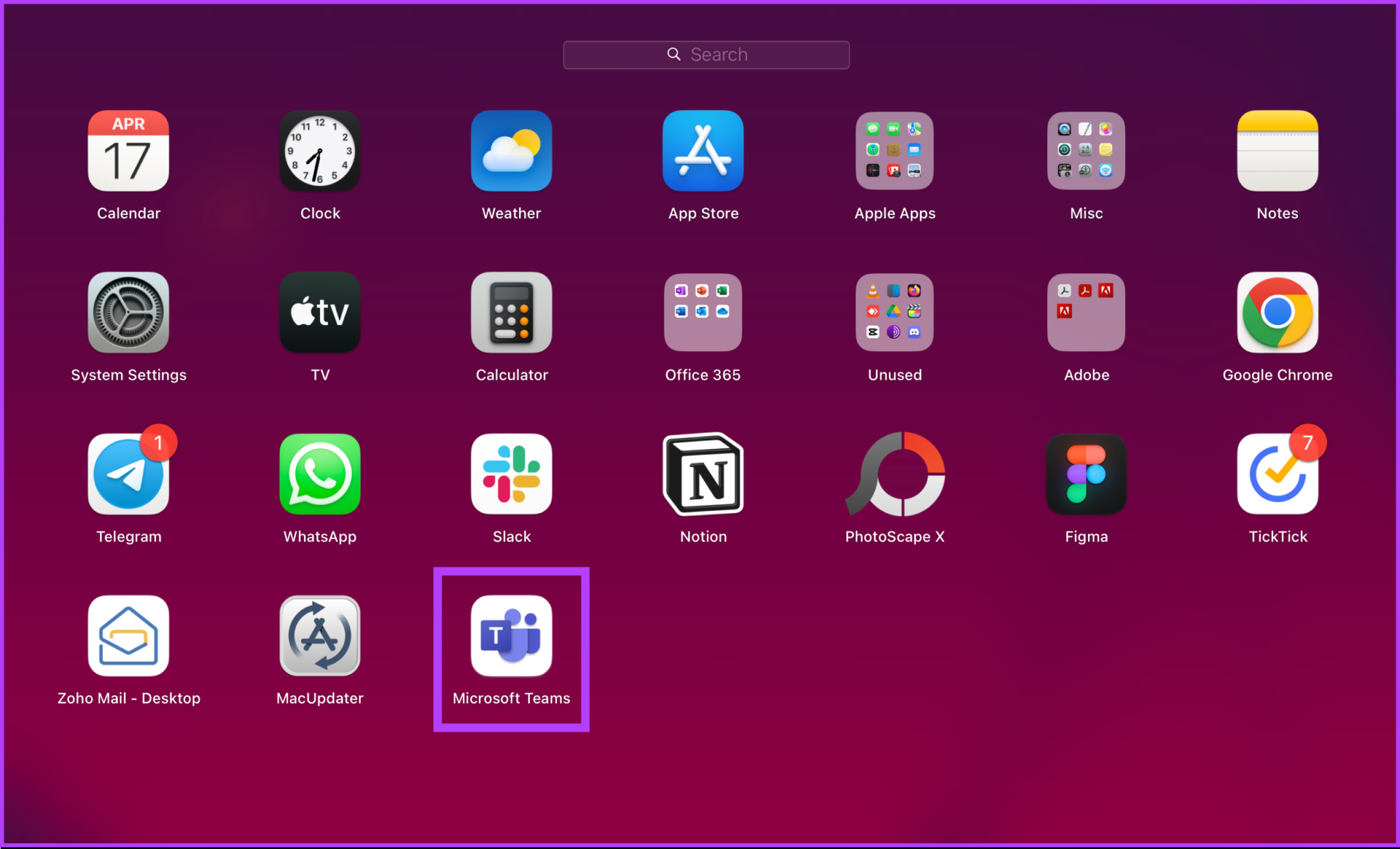
Vaihe 2: Siirry sivupalkista Meetiin.
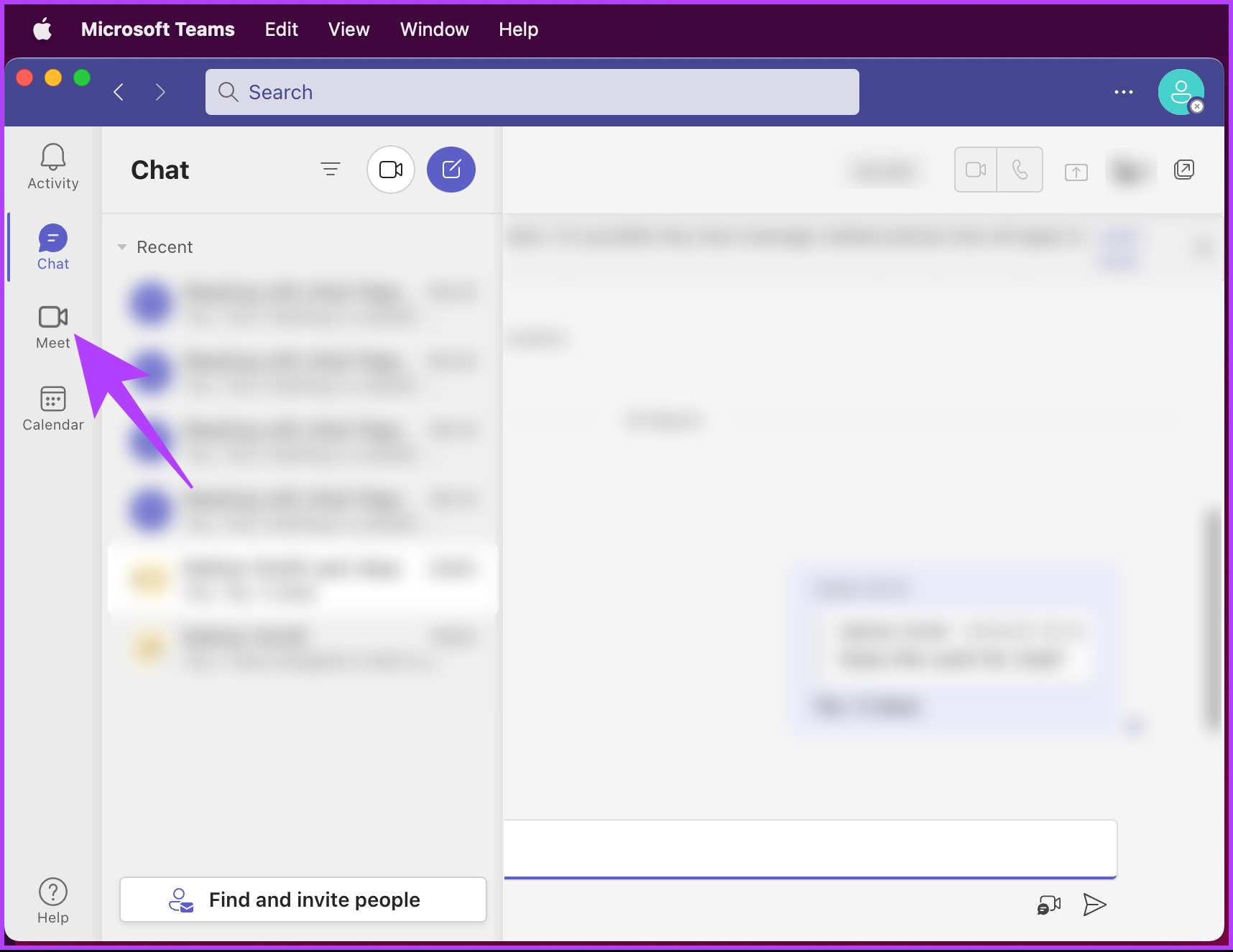
Vaihe 3: Klikkaa Tapaa-kohdassa Tapaa nyt tai Tapaa myöhemmin riippuen poissaolostasi.
Huomaa: voit myös käyttää Kalenteria kokouksen ajoittamiseen, kun et ole tavoitettavissa.
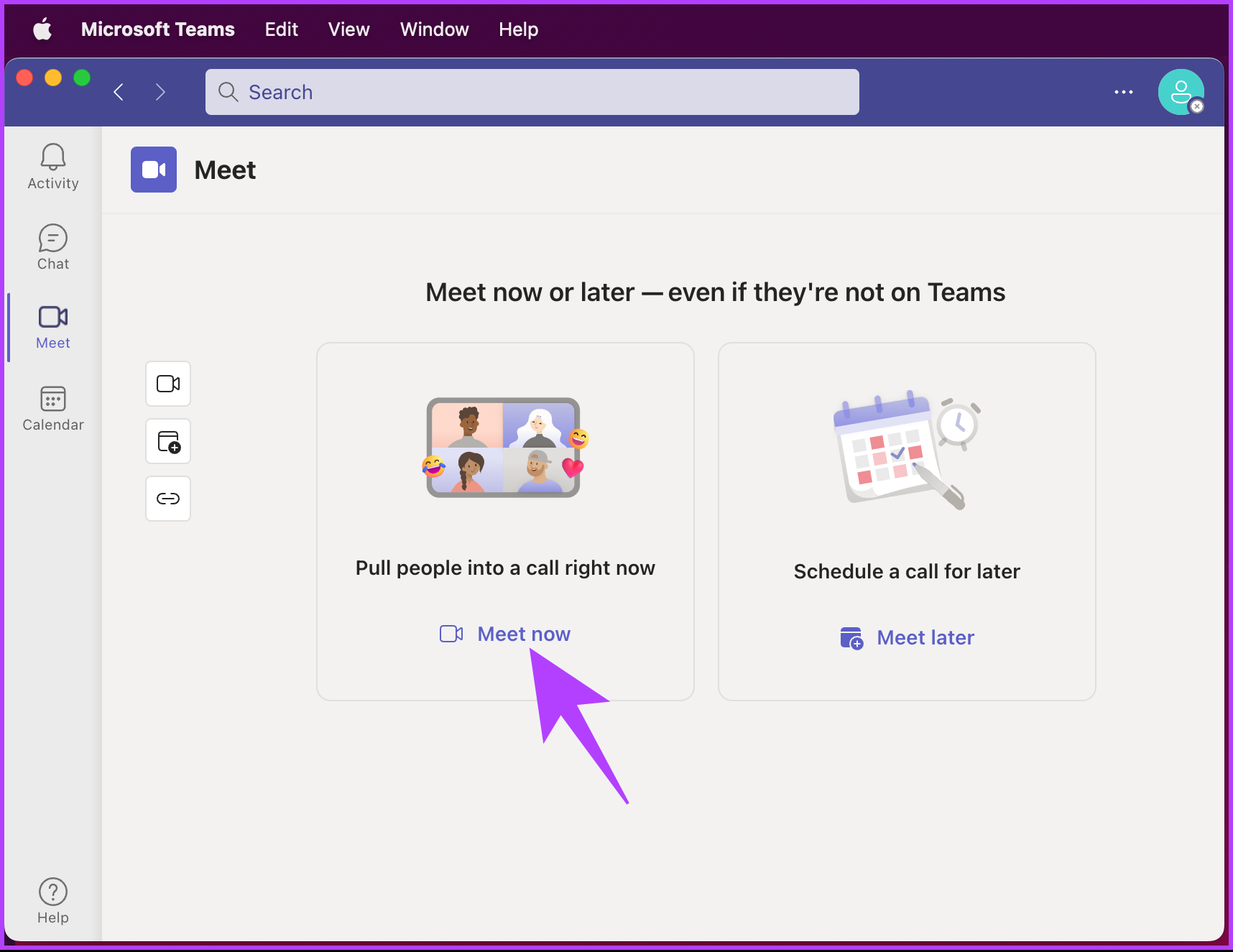
Kun kokous on asetettu, liity siihen ja älä ole huolissasi pysymisestä aktiivisena Teamsissa. Tämä voidaan tehdä myös mobiililaitteella; jatka lukemista.
Android/iOS
Vaihe 1: Käynnistä Teams Android-tai iOS-laitteellasi ja napauta profiilikuvaasi vasemmassa yläkulmassa kulma.
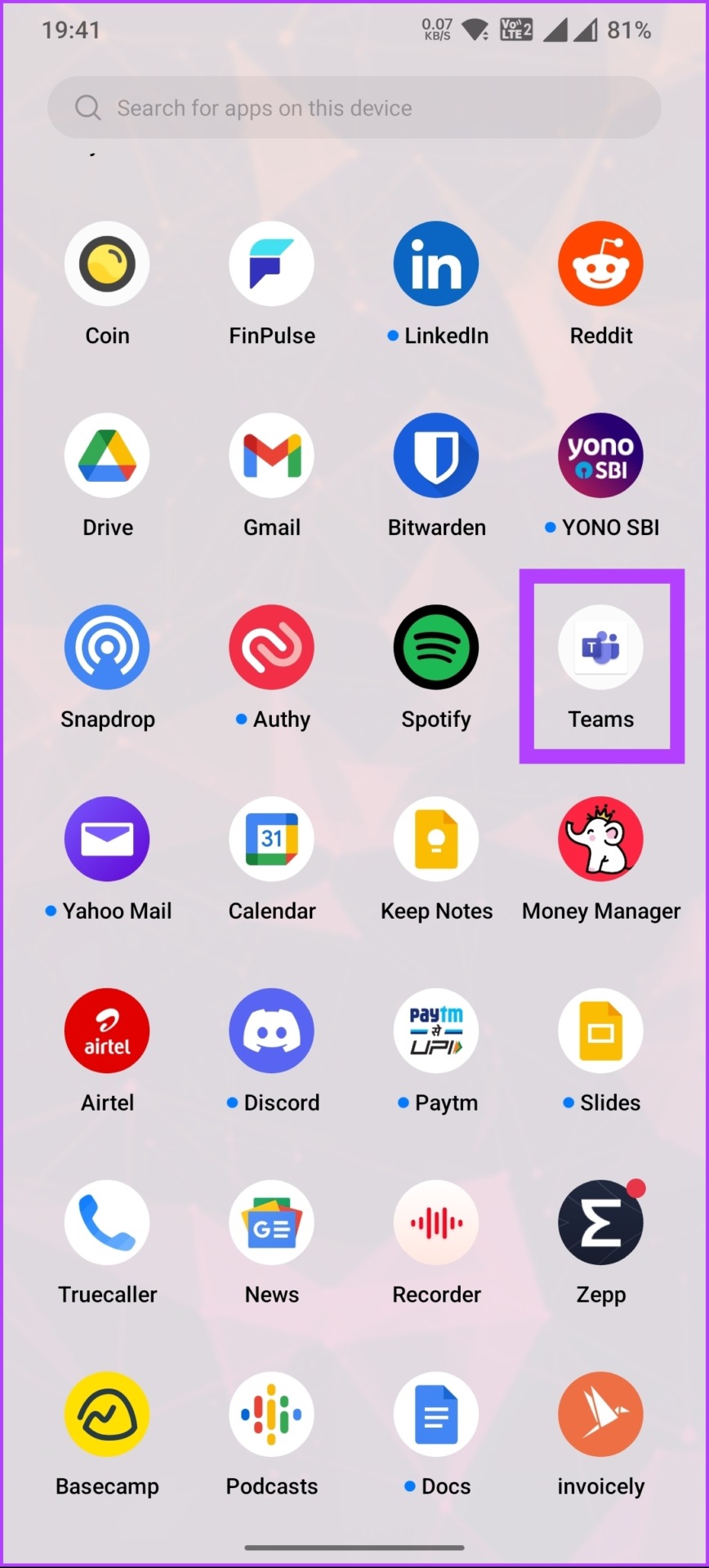
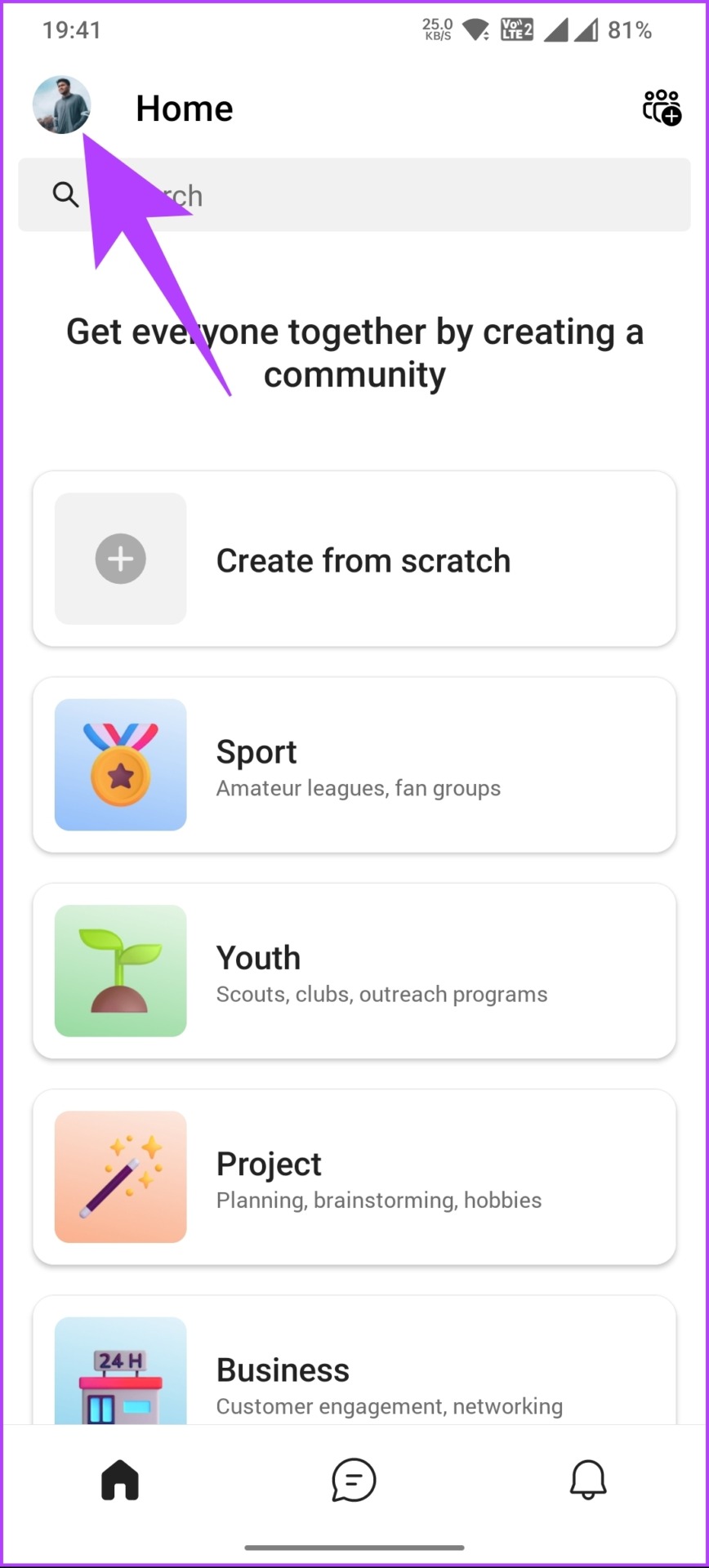
Vaihe 2: Napauta sivupalkista Kalenteri. Valitse Kalenteri-näytön oikeasta yläkulmasta Meet.
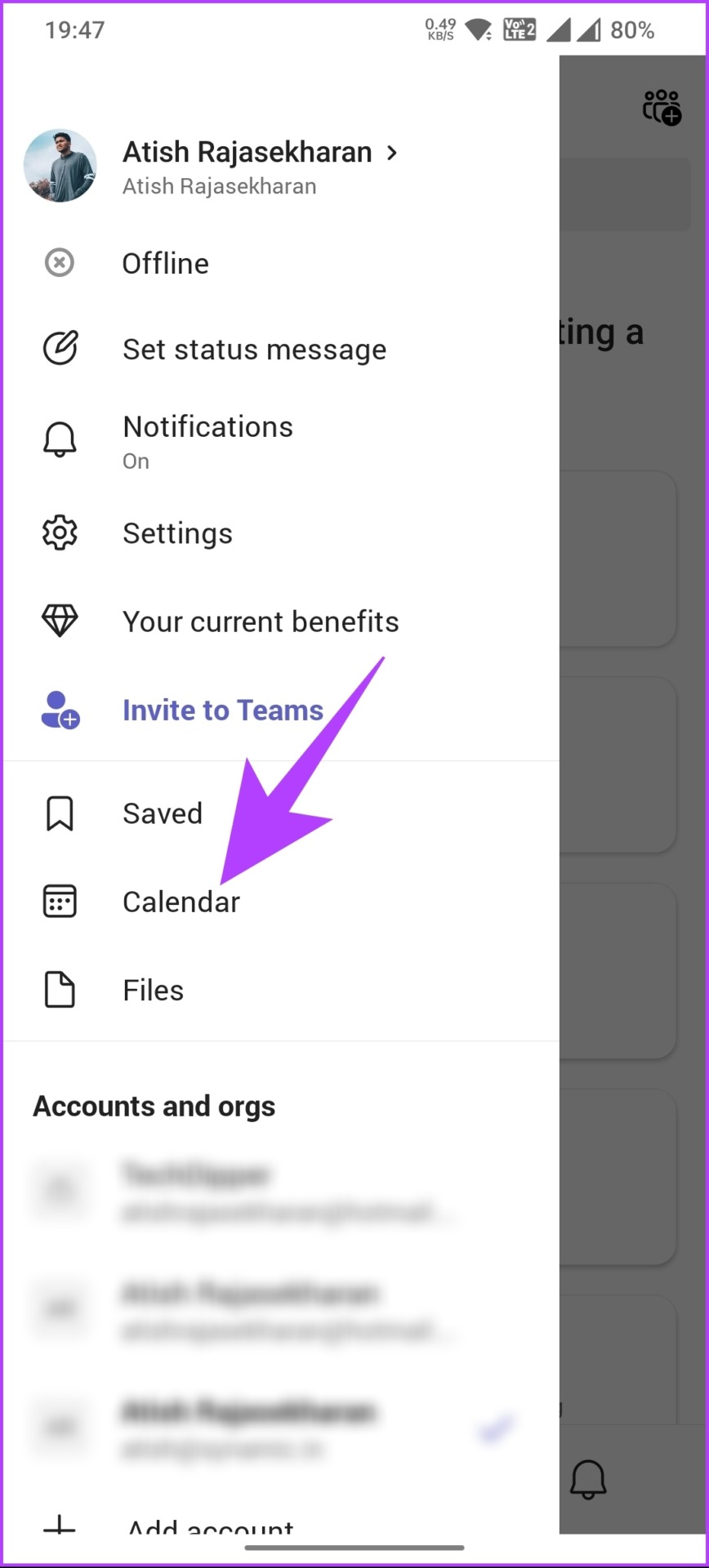
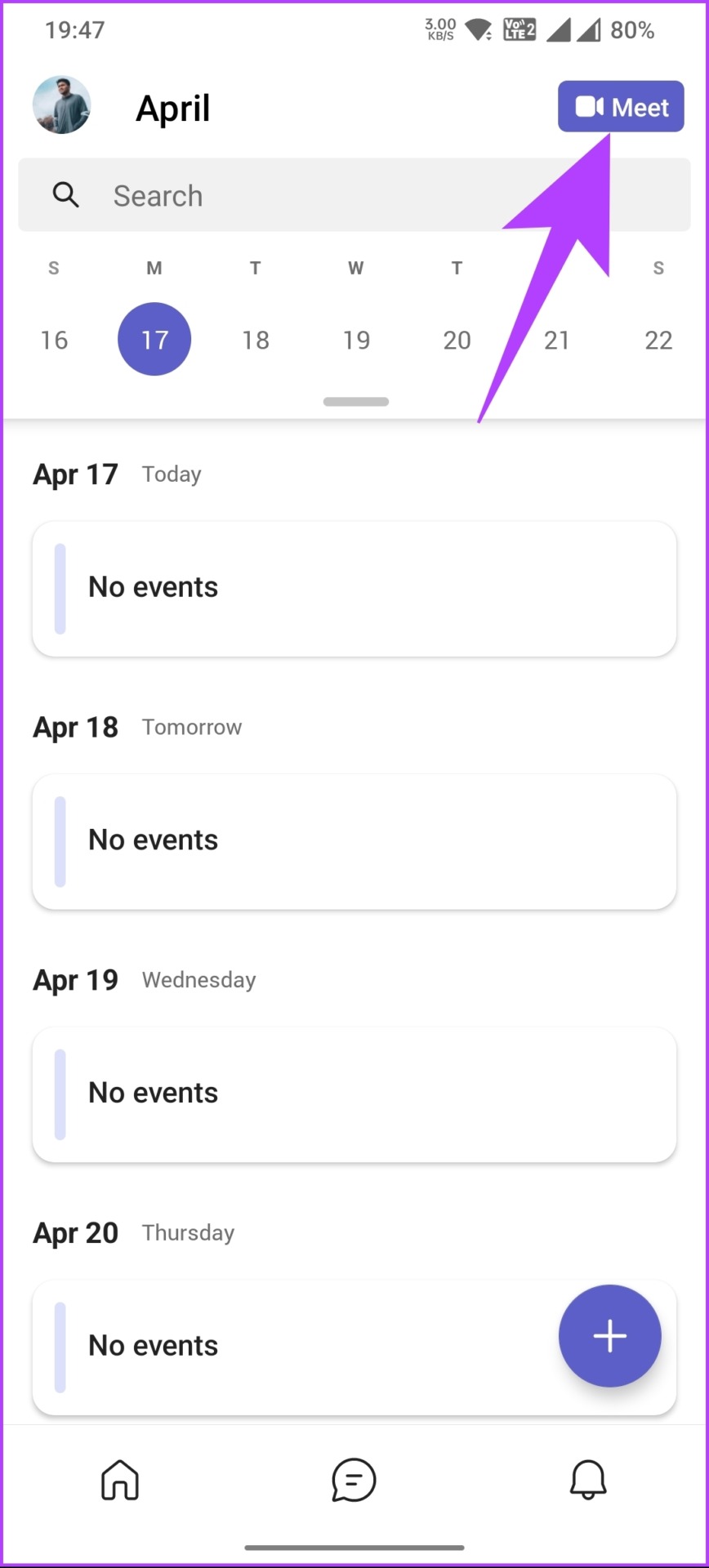
Vaihe 3: Napauta Pikakokouksen alasivun alta Aloita kokous.
Huomaa: Varmista, että olet määrittänyt tarvittavat parametrit Kokousasetukset-kohdassa. Käytä kalenteria myös tapaamisen ajoittamiseen silloin, kun et ole tavoitettavissa.
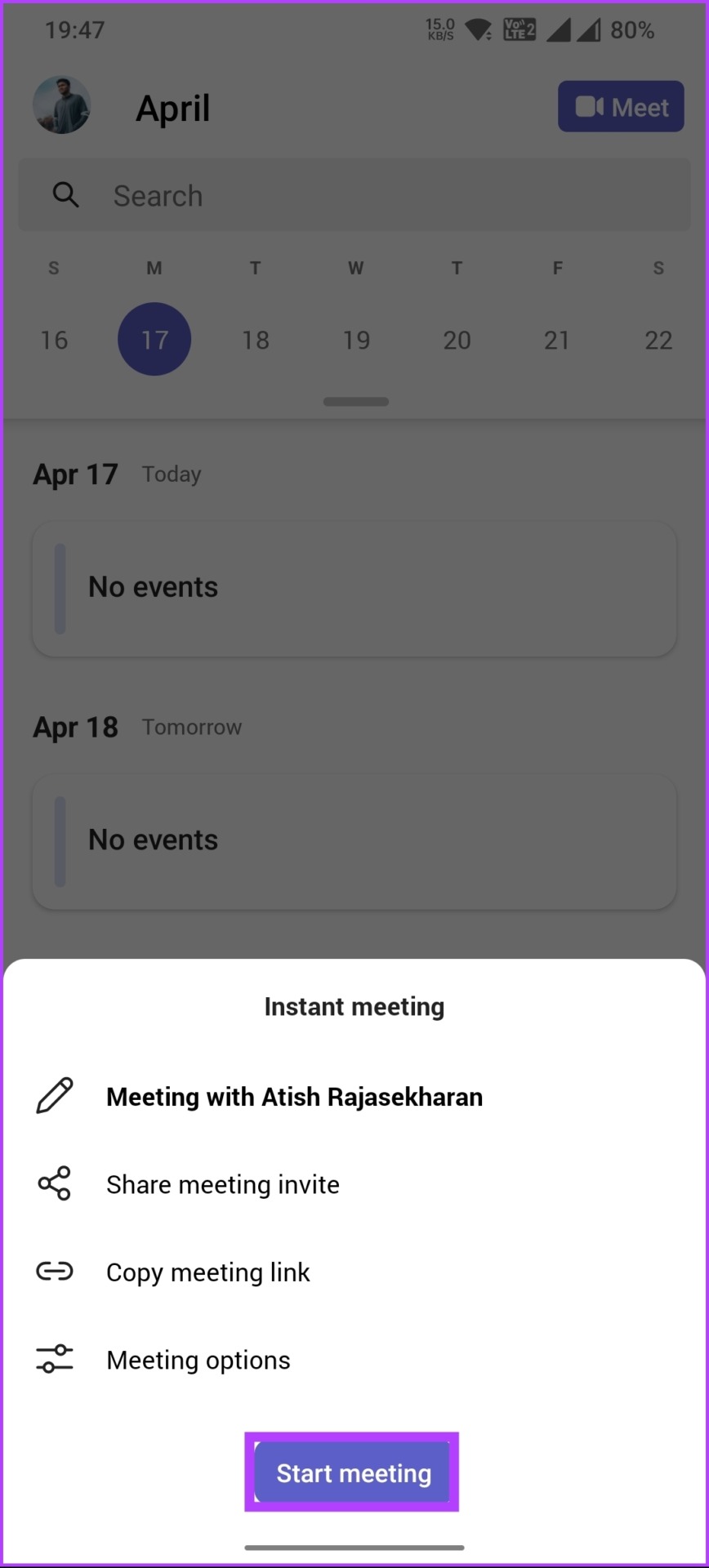
Ole hyvä. Olet tehokkaasti asettanut käytettävyytesi pysymään vihreänä myös poissa ollessasi. Jos tämä menetelmä on sinulle liikaa, seuraavan menetelmän pitäisi hoitaa tehtävä.
5. Käytä hiiren jiggleriä
Ennen kuin aloitamme, saatat kysyä, mikä on hiiren jiggleri? Hiiren jiggler-sovellukset siirtävät automaattisesti hiiren osoitinta ajoittain estääkseen tietokonettasi nukahtamasta tai lukkiutumasta käyttämättömyyden vuoksi. Se simuloi hiiren toimintaa, mikä huijaa tietokoneesi ajattelemaan, että joku käyttää sitä aktiivisesti.
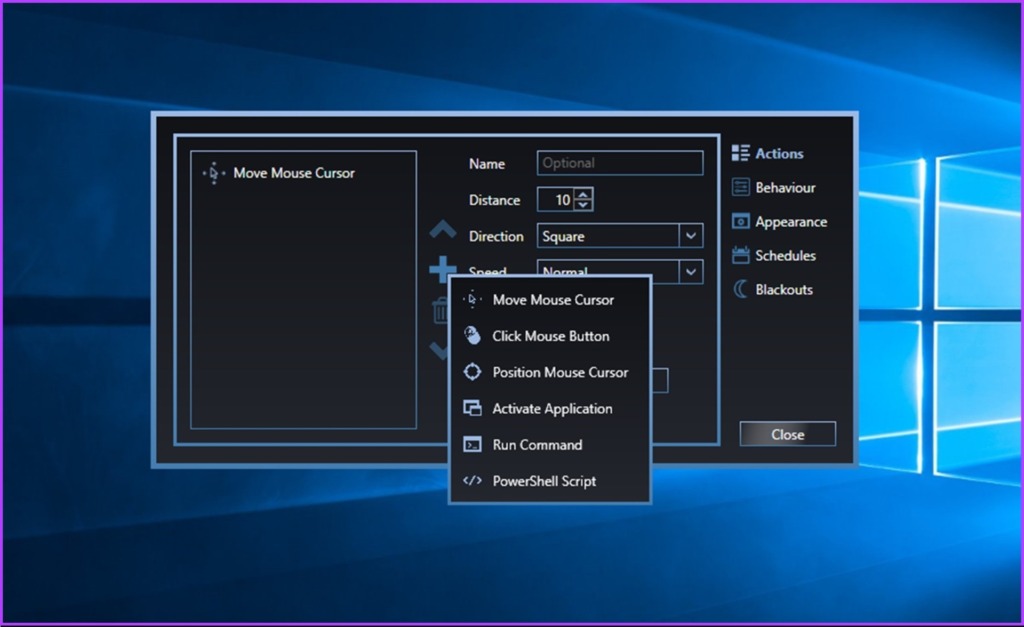
Vaikka monet kolmannen osapuolen ohjelmistot ovat saatavilla, suosittelemme Move Mouse Windowsille ja Jiggler Macille. Ne auttavat sinua pysymään aktiivisena ja varmistamaan, että tilasi ei ole ei-aktiivinen tai poissa. Lisäksi, kun pidät tietokoneesi hereillä ja aktiivisena, voit edelleen vastaanottaa ilmoituksia ja viestejä Teamsissa. Parasta on, että yllä mainitut ohjelmistot on helppo asentaa ja käyttää.
Jos emme ole vastanneet yllä oleviin kyselyihin, tutustu alla olevaan UKK-osioon.
Usein kysytyt kysymykset Microsoft Teamsin tilasta
1. Kuinka kauan kestää, että Teams-tila muuttuu keltaiseksi?
Teamsin tila muuttuu automaattisesti keltaiseksi, kun tietokonetta tai Teams-mobiilisovellusta ei ole käytetty viisi minuuttia. Voit kuitenkin asettaa keltaisen manuaalisesti. Se pysyy keltaisena, kunnes muutat sen manuaalisesti tai alat olla vuorovaikutuksessa tietokoneen tai Teams-sovelluksen kanssa.
2. Voidaanko Teamsin tilaa seurata?
Microsoft Teams sallii hallinnollisen seurannan ja raportoinnin, kuten kokouksiin osallistumisen ja chatin käytön analytiikkatarkoituksiin. On tärkeää huomata, että kaikki seuranta ja seuranta tulee tehdä yrityksen käytäntöjen ja tietosuojalakien mukaisesti.
3. Onko Teamsin tila tarkka?
Microsoft Teamsin tila on yleensä tarkka, mutta joskus epätarkka teknisten ongelmien tai tilan päivityksen viivästysten vuoksi. Lisäksi eri laitteiden tai alustojen tilan synkronoinnissa voi esiintyä viiveitä.
Hakkeroi aina online-tilassa pysymiseen
On tärkeää tietää, miten Microsoft Teamsin tila pysyy vihreänä koko ajan. että sinä ja tiimisi olette aina synkronoituja ja työskentelette tehokkaasti. Kokeile siis joitain näistä vinkeistä jo tänään ja katso, kuinka ne voivat parantaa yhteistyötäsi. Voit myös lukea, miten Microsoft Teams-kokoukset poistetaan Outlook-kutsuista.

